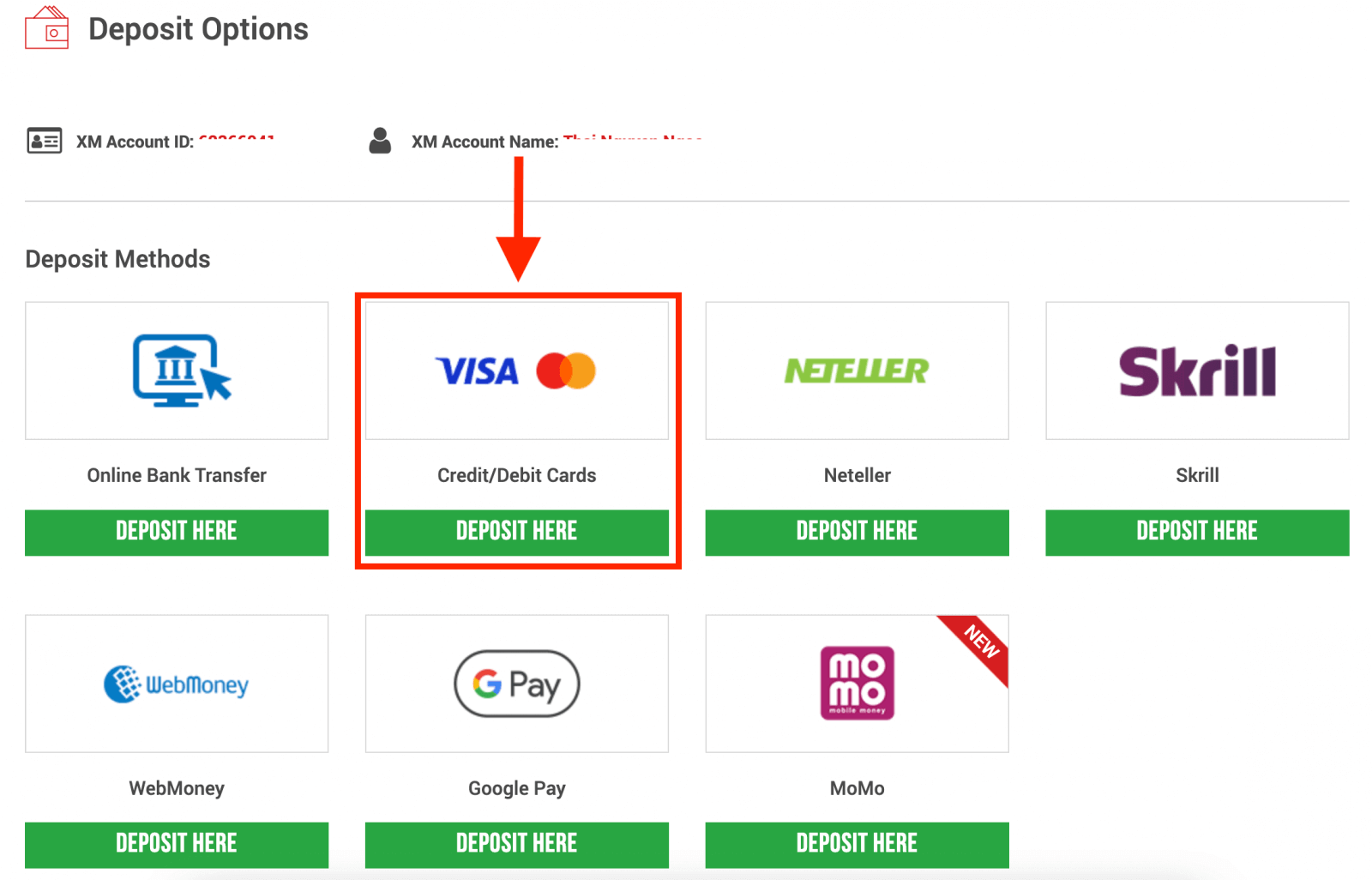Ako vložiť peniaze a obchodovať forex na XM
V tejto príručke vás prevedieme zásadnými krokmi na uloženie peňazí a obchodu Forex na XM, čím sa zabezpečíme, aby ste mohli efektívne navigovať v platforme a čo najlepšie využiť svoju obchodnú cestu.
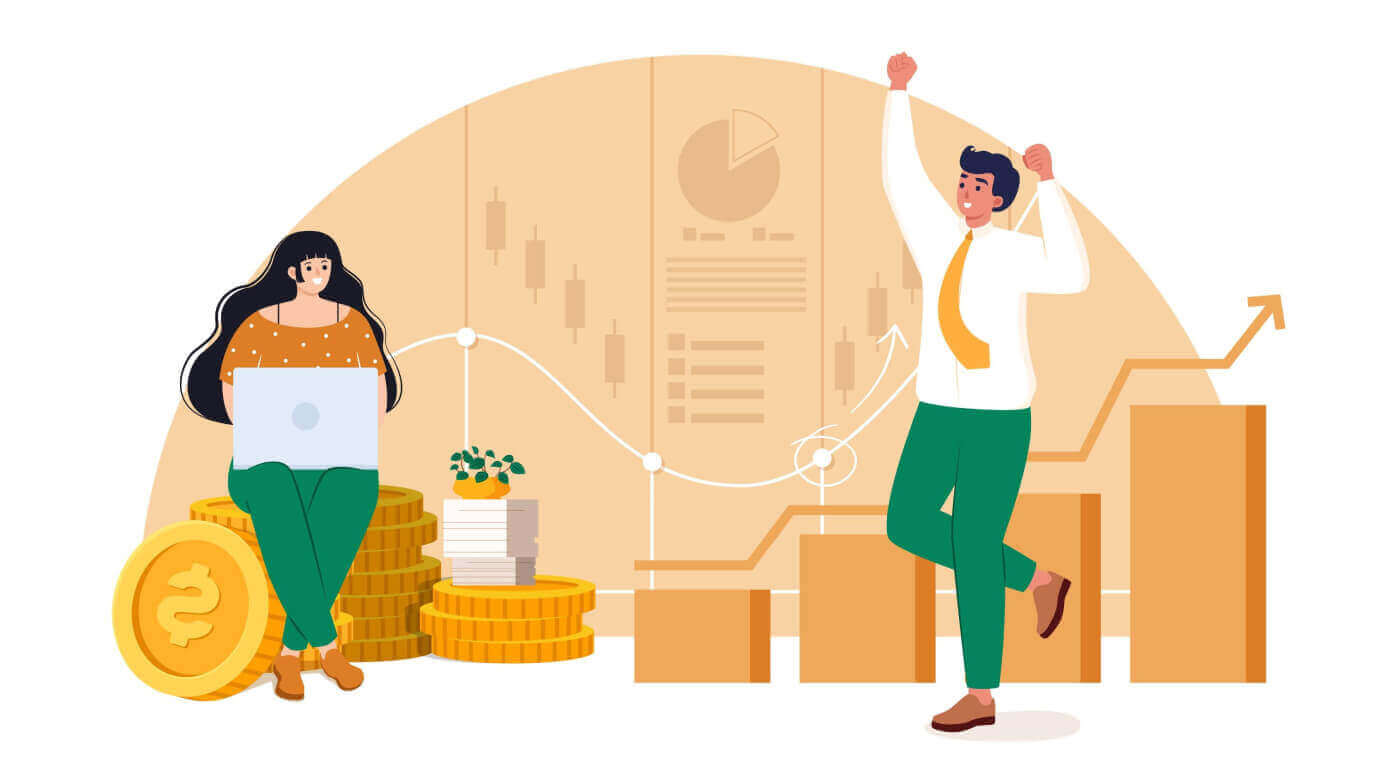
Ako vložiť peniaze na XM
Vklad na XM pomocou kreditných/debetných kariet
Vklad cez Desktop
Ak chcete vykonať vklad na obchodný účet XM, postupujte podľa pokynov nižšie.
1. Prihláste sa do XM
Stlačte „ Prihlásenie člena “.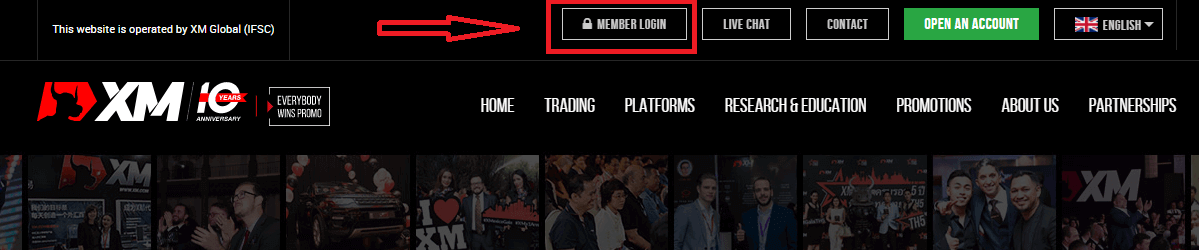
Zadajte svoje ID a heslo MT4/MT5 a stlačte „Prihlásiť sa“.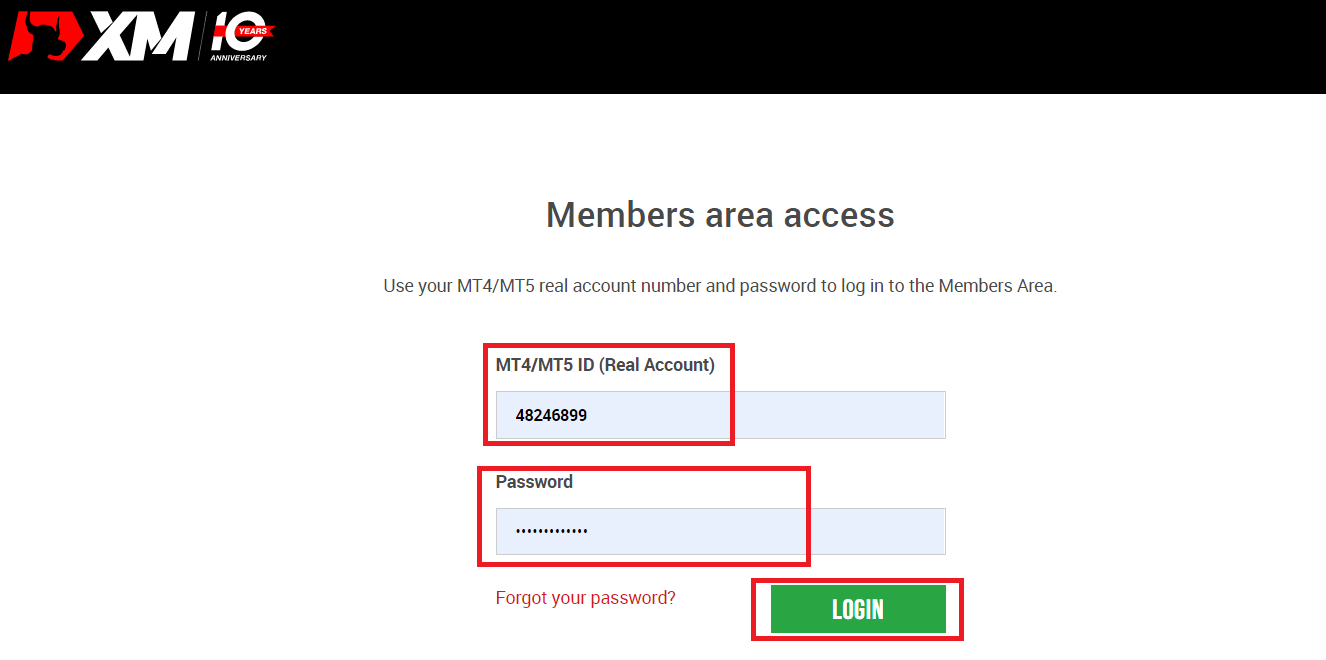
2. Vyberte spôsob vkladu „Kreditné/debetné karty“
| Spôsoby vkladu | Čas spracovania | Poplatky za zálohu |
|---|---|---|
| Kreditné/debetné karty |
Okamžite | Zadarmo |
POZNÁMKA : Skôr ako budete pokračovať s vkladom prostredníctvom kreditnej/debetnej karty, vezmite na vedomie nasledovné:
- Uistite sa, že všetky platby sa uskutočňujú z účtu registrovaného na rovnaký názov ako váš účet XM.
- Všetky výbery, s výnimkou ziskov, je možné vyplatiť späť iba na kreditnú/debetnú kartu, z ktorej bol iniciovaný vklad, až do výšky vloženej sumy.
- XM si neúčtuje žiadne provízie ani poplatky za vklady prostredníctvom kreditných/debetných kariet.
- Odoslaním žiadosti o vklad súhlasíte so zdieľaním vašich údajov s tretími stranami, vrátane poskytovateľov platobných služieb, bánk, kartových schém, regulačných orgánov, orgánov činných v trestnom konaní, vládnych agentúr, úverových referenčných úradov a ďalších strán, ktoré považujeme za potrebné na spracovanie vašej platby a/alebo overenie vašej totožnosti.
3. Zadajte čiastku vkladu a kliknite na „Vklad“ 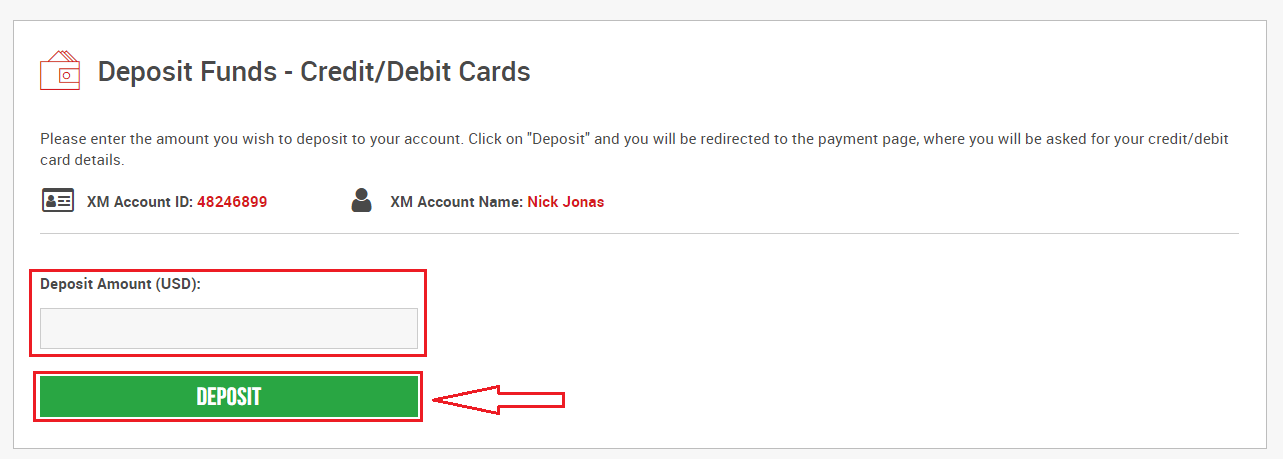
4. Potvrďte ID účtu a sumu vkladu
. Pokračujte kliknutím na „Potvrdiť“. 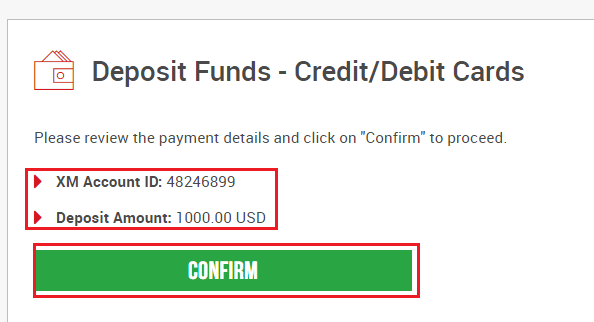
5. Zadajte všetky požadované informácie na dokončenie vkladu
Kliknite na „Zaplatiť teraz“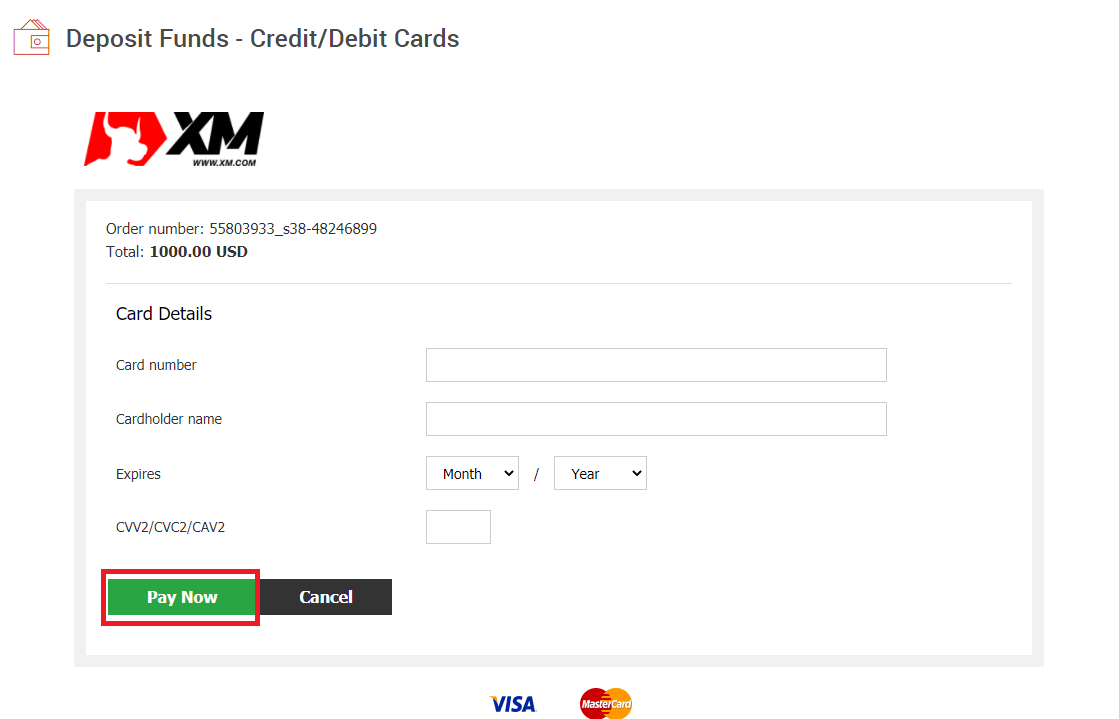
Výška vkladu sa okamžite prejaví na vašom obchodnom účte.
Máte problémy s vkladom do XM MT4 alebo MT5?
Kontaktujte ich tím podpory na živom chate. Sú k dispozícii 24/7.
Vklad cez mobilný telefón
1. Kliknite na tlačidlo „Vklad“ z ponukyPo prihlásení sa do oficiálneho účtu skupiny Môj účet XM Group kliknite na tlačidlo „Vklad“ v ponuke na ľavej strane obrazovky.
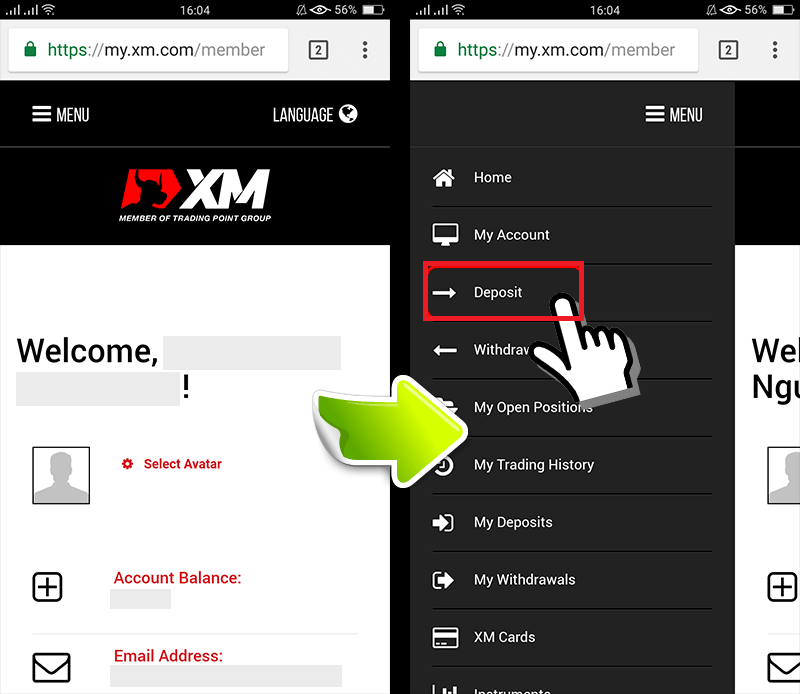
2. Vyberte spôsob platby vkladom
Kreditné/debetné karty sú odporúčanou platbou za vklad, pretože je to jednoduché a umožňujú rýchle vklady. 3. Zadajte sumu, ktorú chcete vložiť, potom použite svoju registrovanú menu pri otvorení obchodného účtu ako sumu USD. Ak ste zvolili sumu X na obchodovanie v mene USD.ID účtu a sumu peňazí potrebnú na vloženie, zadajte sumu, ktorú chcete vložiť na svoj účet, kliknite na „Vklad“ a budete presmerovaní do veku platby. 4. Potvrďte ID účtu a sumu vkladu Ak sú informácie správne, kliknite na tlačidlo „Potvrdiť“.
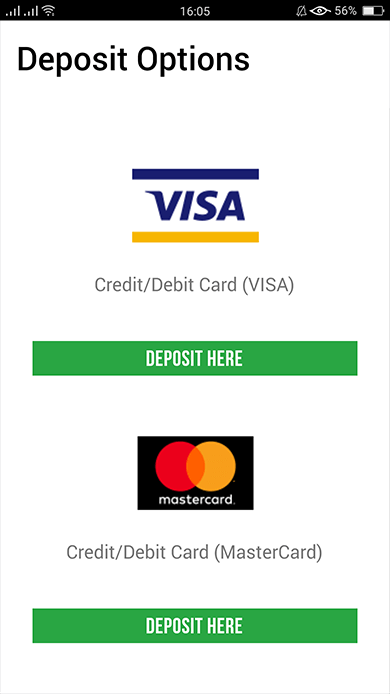
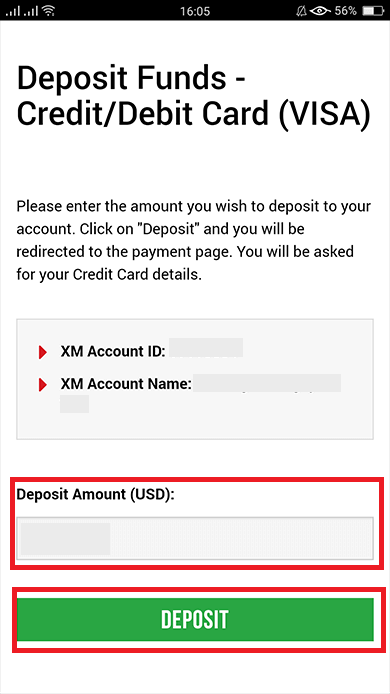
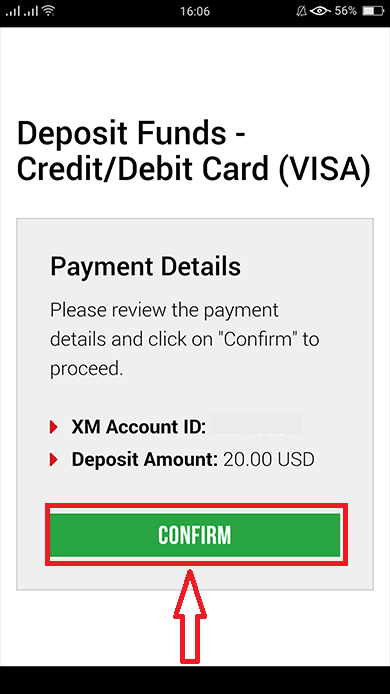
5. Zadajte informácie o kreditnej/debetnej karte
Zadajte informácie o svojej kreditnej/debetnej karte, pretože systém vás automaticky presmeruje na vstupnú stránku informácií o karte.Ak bola vaša karta predtým zaúčtovaná, niektoré informácie mali byť zadané predtým. Potvrďte informácie, ako je dátum exspirácie, ...uistite sa, že všetky informácie sú správne.
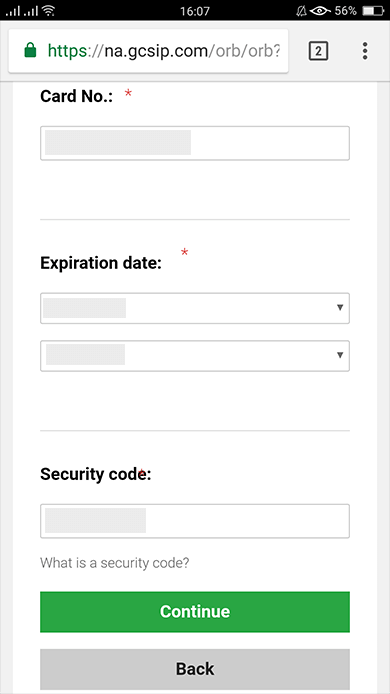
Po vyplnení informácií kliknite na tlačidlo „ Vklad “ a zobrazí sa správa „Počkajte, prosím, kým spracujeme vašu platbu“. Počas spracovania platby
neklikajte v prehliadači na tlačidlo Späť . Potom je proces dokončený.
Iné spôsoby vkladu ako platba kreditnou/debetnou kartou sa neprejavia okamžite.
Ak sa platba neprejaví na účte, kontaktujte tím podpory v XM Group, ak sa platba neprejaví na účte.
Okrem toho, ak je váš účet vložený z inej cudzej krajiny, ako je vaša registrovaná adresa trvalého pobytu, budete musieť tímu podpory z bezpečnostných dôvodov priložiť hárok s podrobnosťami o kreditných/debetných kartách a obrázok kreditných/debetných kariet.
Upozorňujeme, že vyššie uvedené ustanovenia sa budú uplatňovať v prípade kreditných/debetných kariet vydaných v cudzej krajine alebo pri cestovaní do zahraničia.
Vklad na XM pomocou elektronických platieb
Ak chcete vykonať vklad na obchodný účet XM, postupujte podľa pokynov nižšie.
1. Prihláste sa do XM
Stlačte „ Prihlásenie člena “.
Zadajte svoje ID a heslo MT4/MT5 a stlačte „Prihlásiť sa“.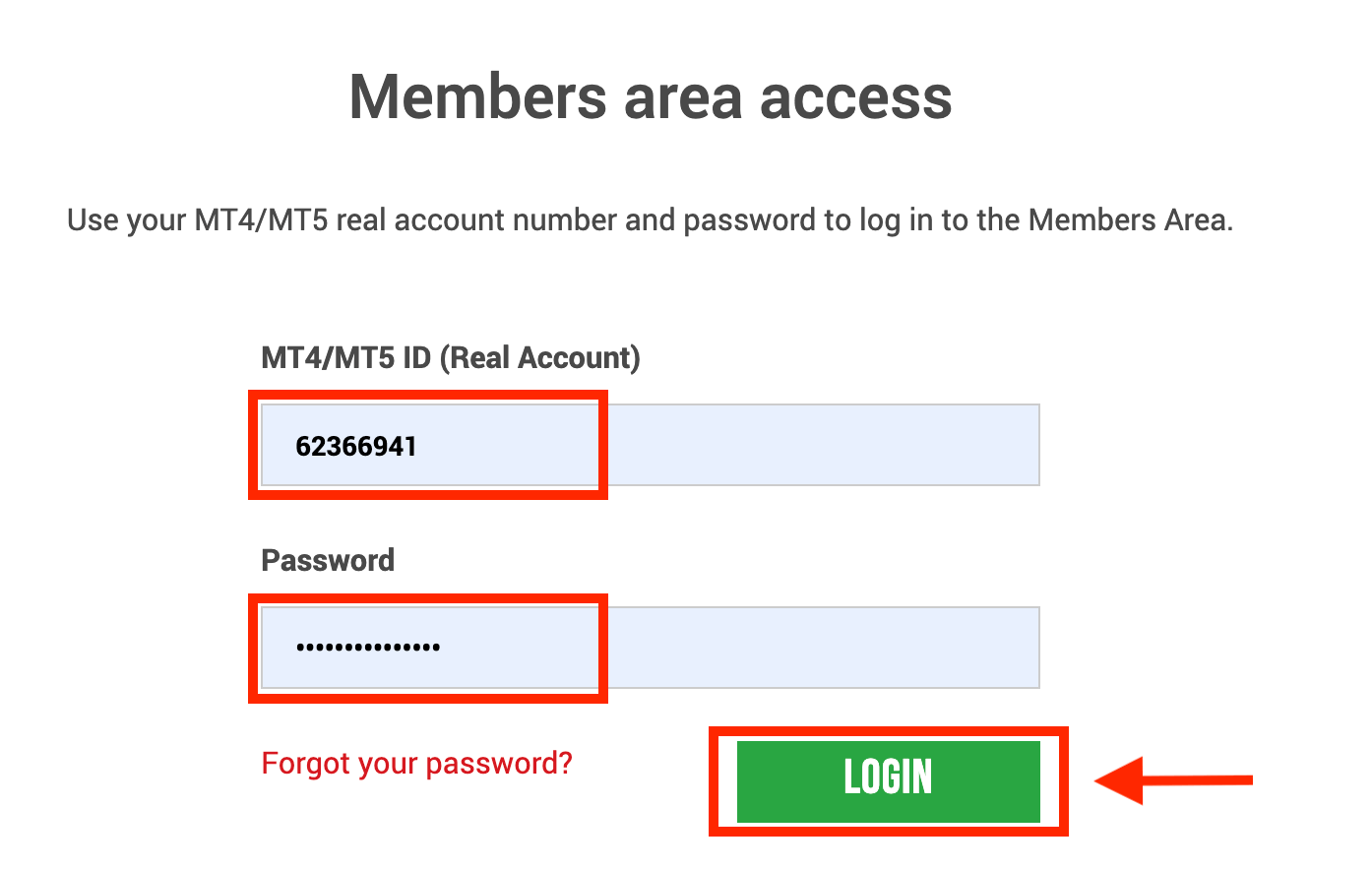
2. Vyberte spôsoby vkladu, ktoré chcete vložiť, napríklad: Skrill
| Spôsoby vkladu | Čas spracovania | Poplatky za zálohu |
|---|---|---|
| Elektronické platby | Ihneď ~ do 1 hodiny | XM nedostane celú sumu, ktorú ste vložili, pretože Skrill si účtuje poplatky za spracovanie vašej transakcie. Napriek tomu XM pokryje zostatok akýchkoľvek poplatkov účtovaných Skrill a pripíše na váš účet zodpovedajúcu sumu. |
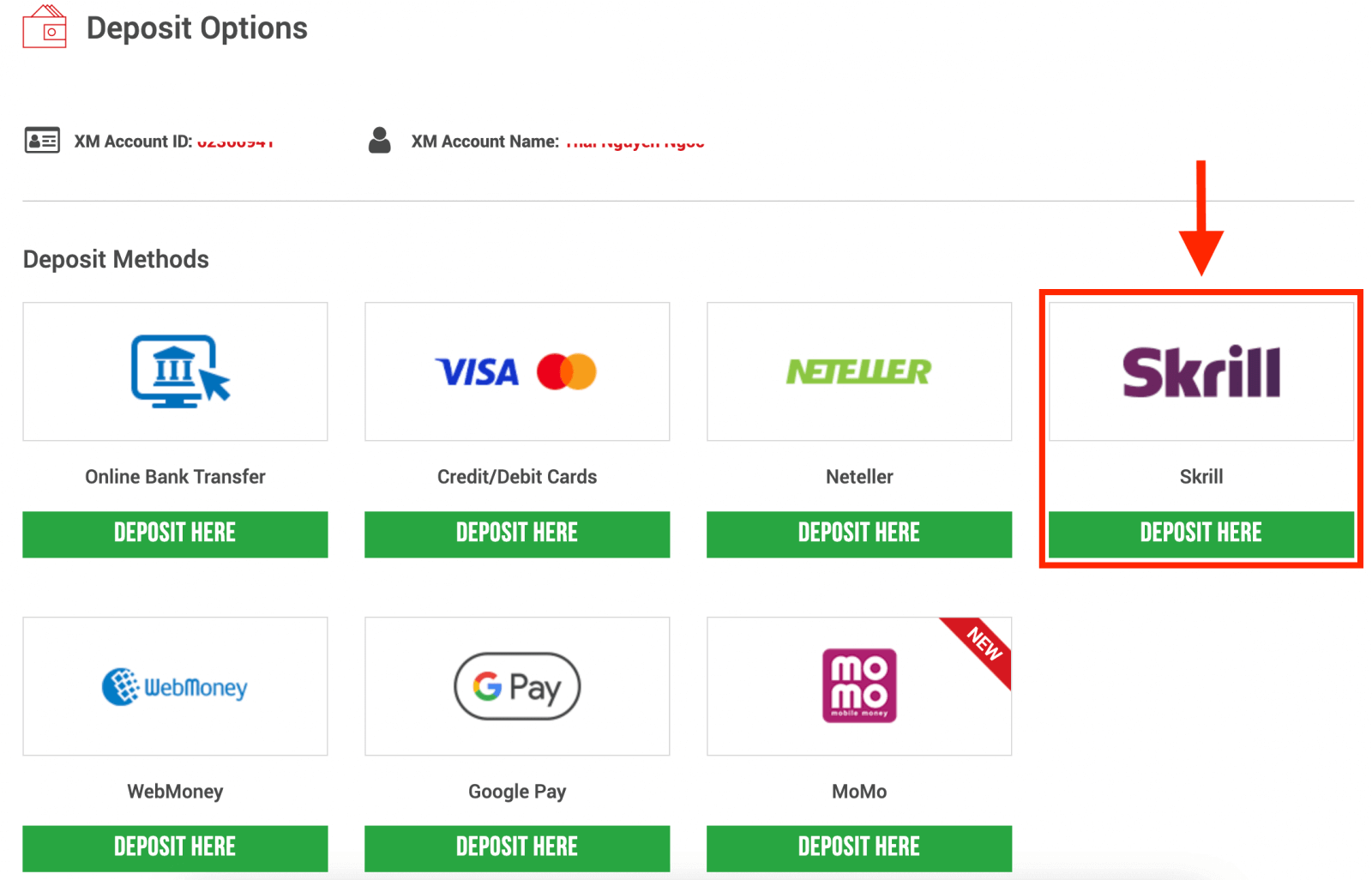
POZNÁMKA : Predtým, ako budete pokračovať s vkladom cez Skrill, vezmite na vedomie nasledovné:
- Uistite sa, že všetky platby sa uskutočňujú z účtu registrovaného na rovnaký názov ako váš účet XM.
- Ak nemáte účet v Skrill a chcete sa zaregistrovať alebo sa dozvedieť viac, použite tento odkaz www.skrill.com.
- Odoslaním žiadosti o vklad súhlasíte so zdieľaním vašich údajov s tretími stranami, vrátane poskytovateľov platobných služieb, bánk, kartových schém, regulačných orgánov, orgánov činných v trestnom konaní, vládnych agentúr, úverových referenčných úradov a ďalších strán, ktoré považujeme za potrebné na spracovanie vašej platby a/alebo overenie vašej totožnosti.
3. Zadajte účet Skrill, vložte sumu a kliknite na „Vložiť“. 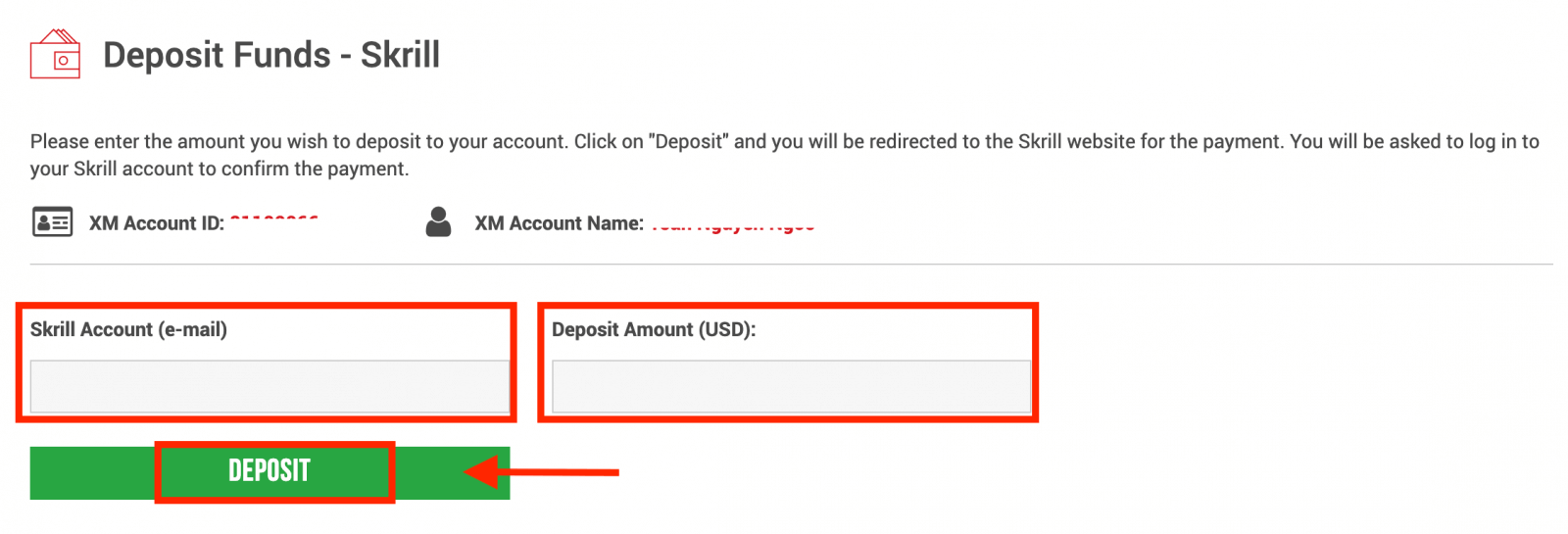
4. Potvrďte ID účtu, účet Skrill a sumu vkladu
. Pokračujte kliknutím na „Potvrdiť“. 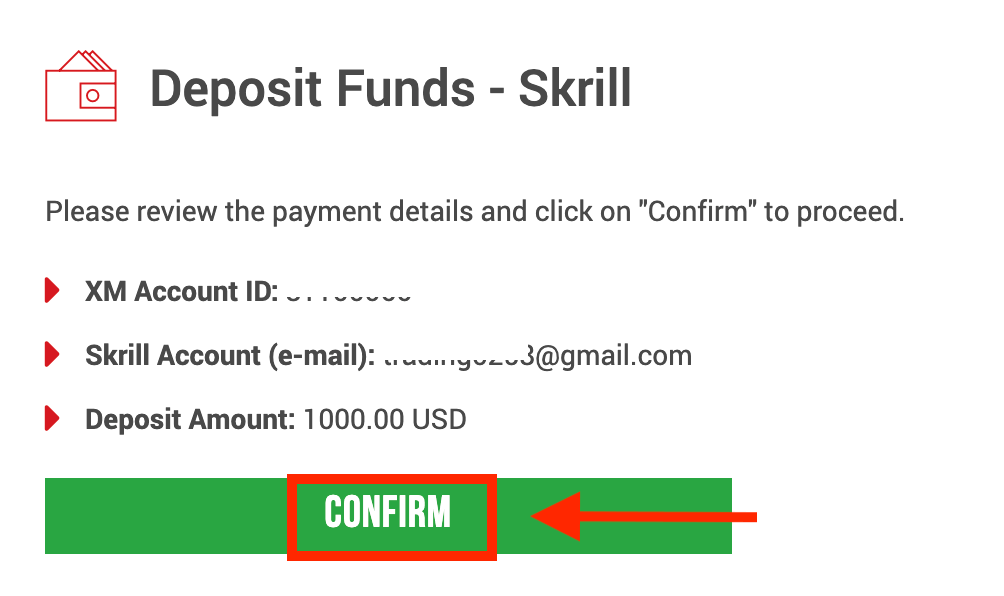
5. Zadajte všetky požadované informácie na dokončenie vkladu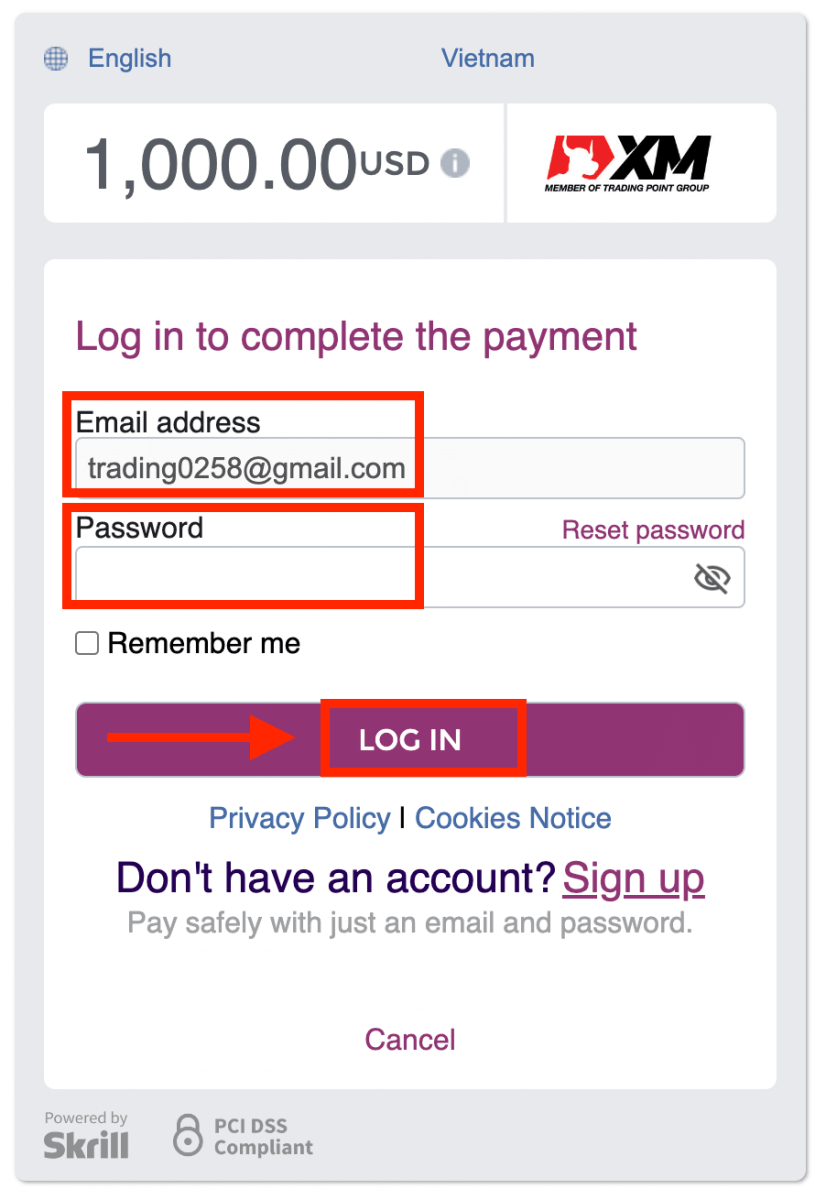
Vklad na XM pomocou online bankového prevodu
Ak chcete vykonať vklad na obchodný účet XM, postupujte podľa pokynov nižšie.
1. Prihláste sa do XM
Stlačte „ Prihlásenie člena “.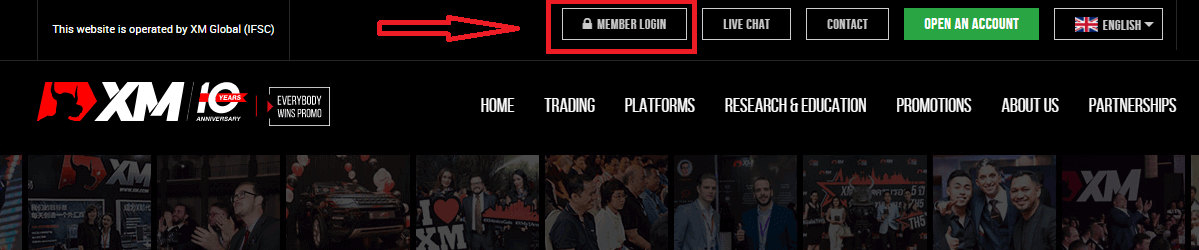
Zadajte svoje ID a heslo MT4/MT5 a stlačte „Prihlásiť sa“.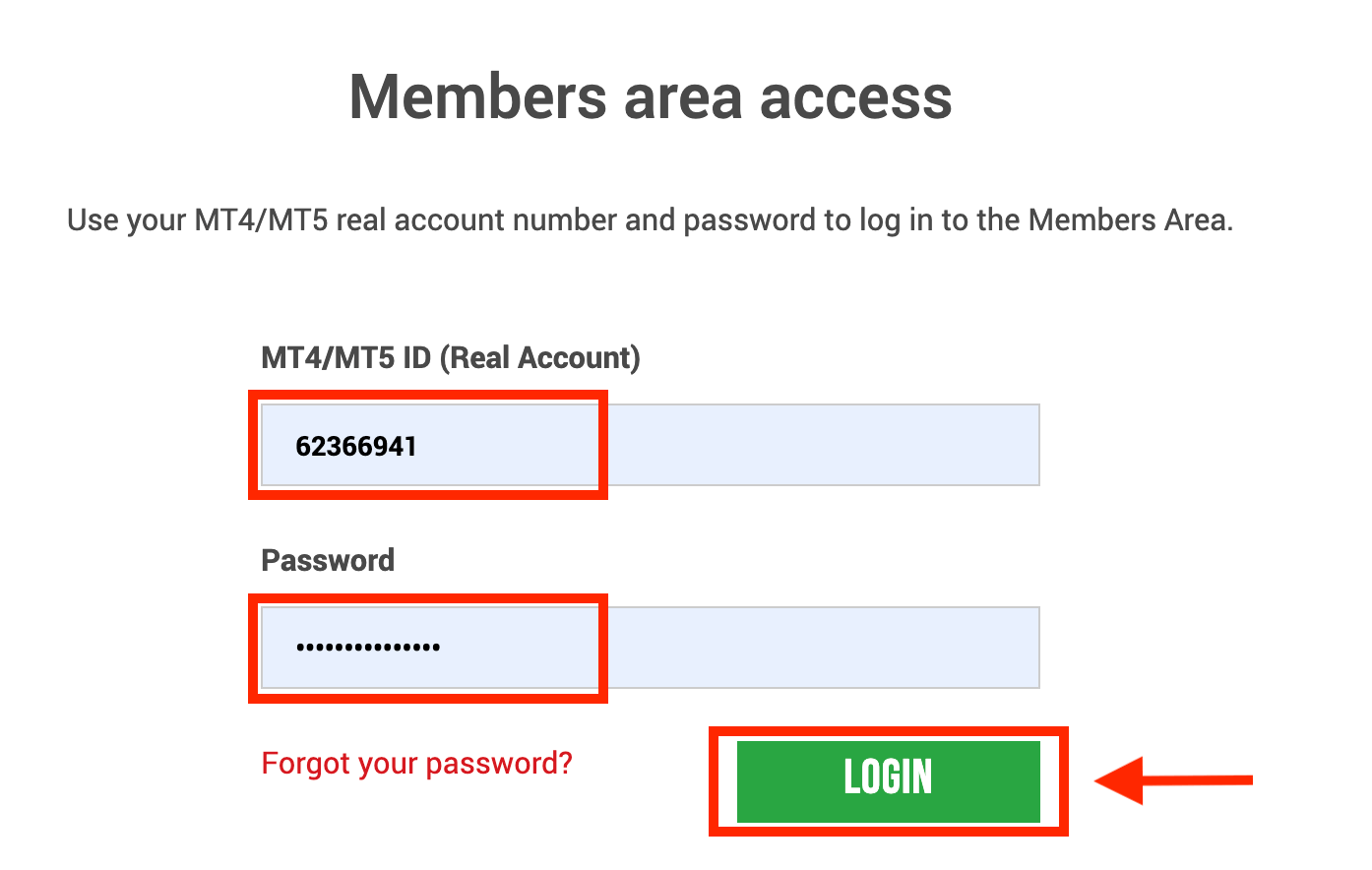
2. Vyberte spôsob vkladu „Online bankový prevod“
| Spôsoby vkladu | Čas spracovania | Poplatky za zálohu |
|---|---|---|
| Online bankový prevod | 3-5 pracovných dní | Zadarmo |
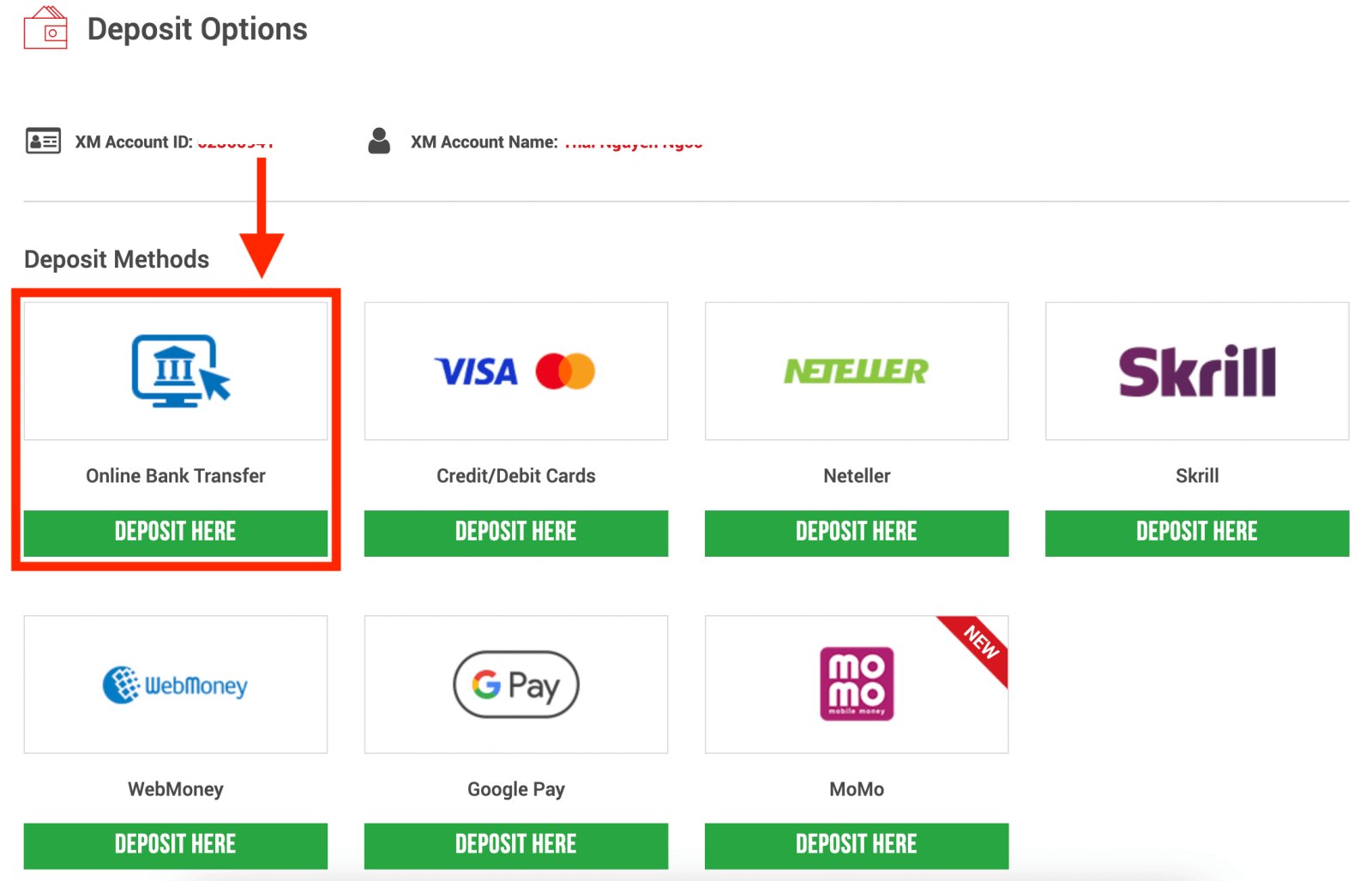
POZNÁMKA : Skôr ako budete pokračovať s vkladom prostredníctvom online bankového prevodu, vezmite na vedomie nasledovné:
- Uistite sa, že všetky platby sa uskutočňujú z účtu registrovaného na rovnaký názov ako váš účet XM.
- XM si neúčtuje žiadne provízie ani poplatky za vklady prostredníctvom online bankovníctva.
- Odoslaním žiadosti o vklad súhlasíte so zdieľaním vašich údajov s tretími stranami, vrátane poskytovateľov platobných služieb, bánk, kartových schém, regulačných orgánov, orgánov činných v trestnom konaní, vládnych agentúr, úverových referenčných úradov a ďalších strán, ktoré považujeme za potrebné na spracovanie vašej platby a/alebo overenie vašej totožnosti.
3. Zvoľte Názov banky, zadajte sumu vkladu a kliknite na „Vklad“ 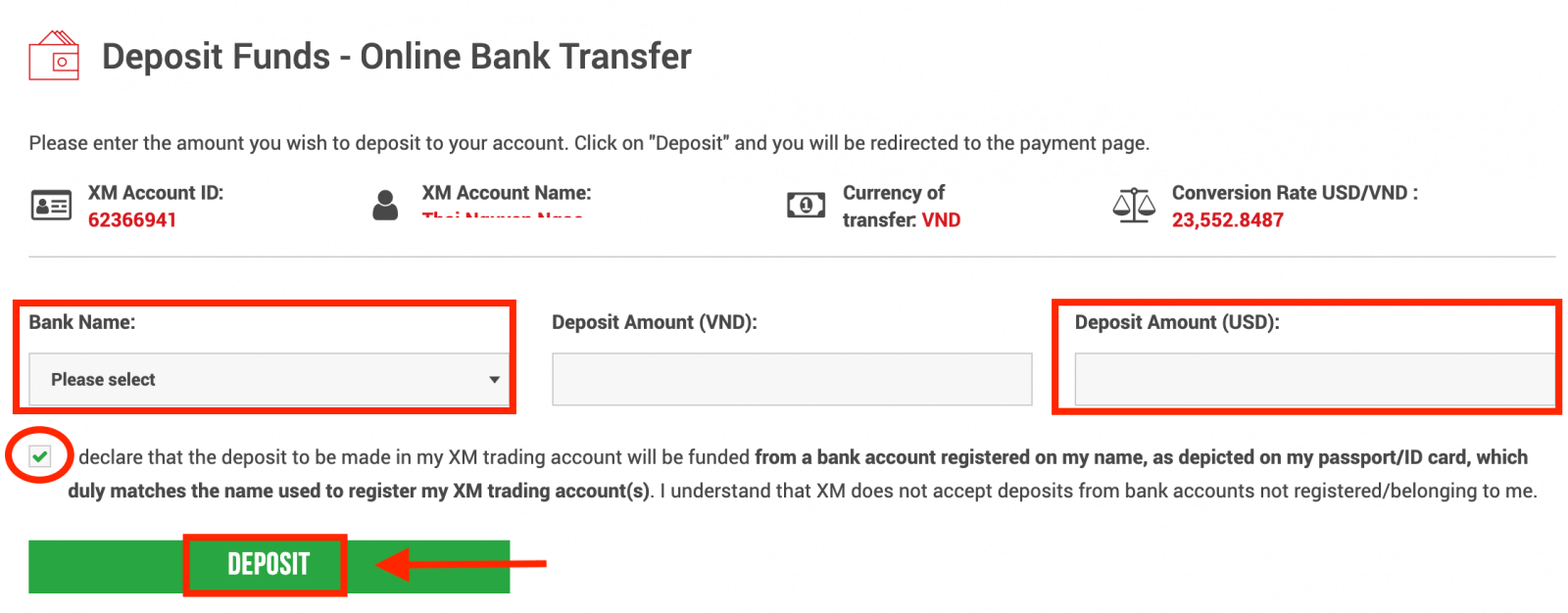
4. Potvrďte ID účtu a sumu vkladu
. Pokračujte kliknutím na „Potvrdiť“. 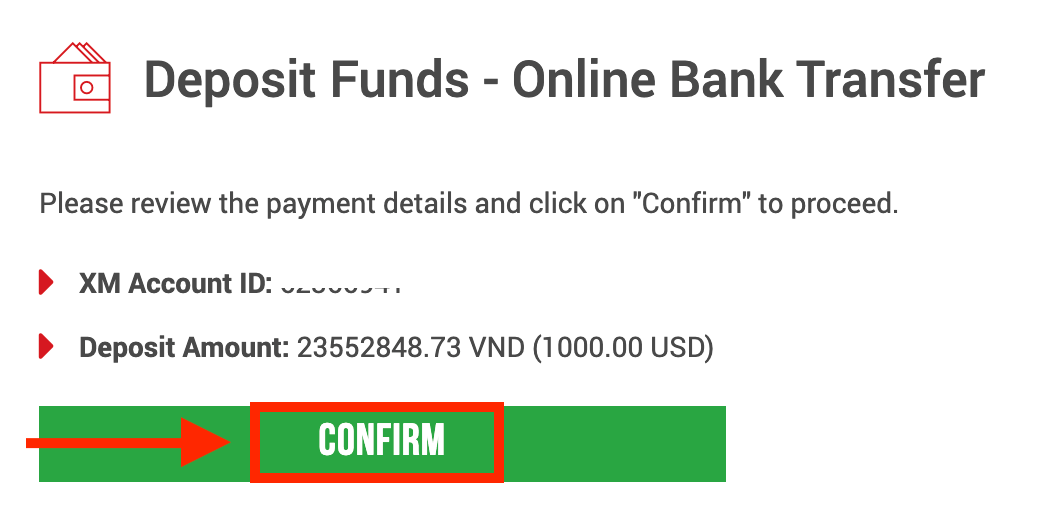
5. Zadajte všetky požadované informácie na dokončenie vkladu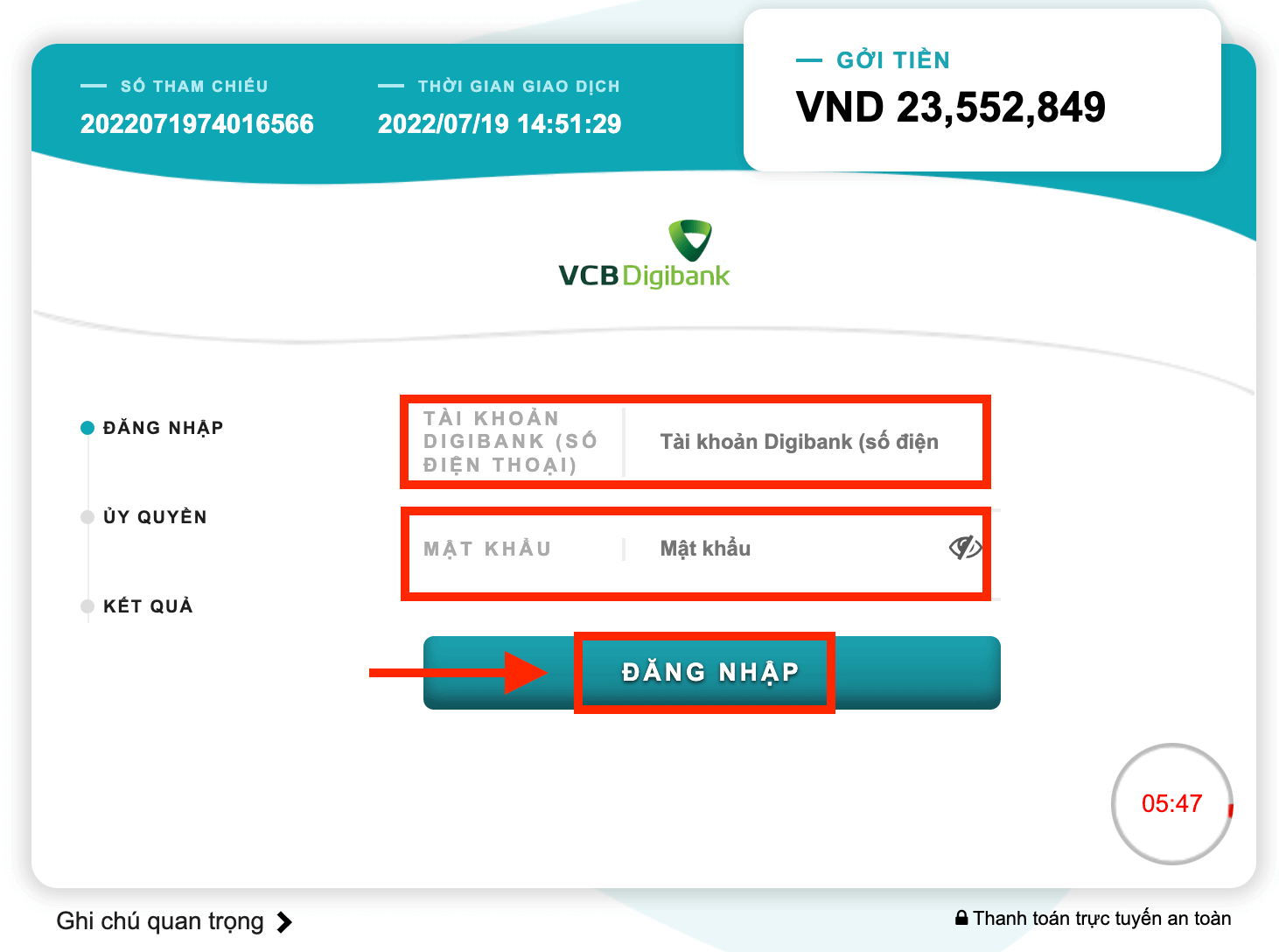
Vklad na XM pomocou Google Pay
Ak chcete vykonať vklad na obchodný účet XM, postupujte podľa pokynov nižšie.
1. Prihláste sa do XM
Stlačte „ Prihlásenie člena “.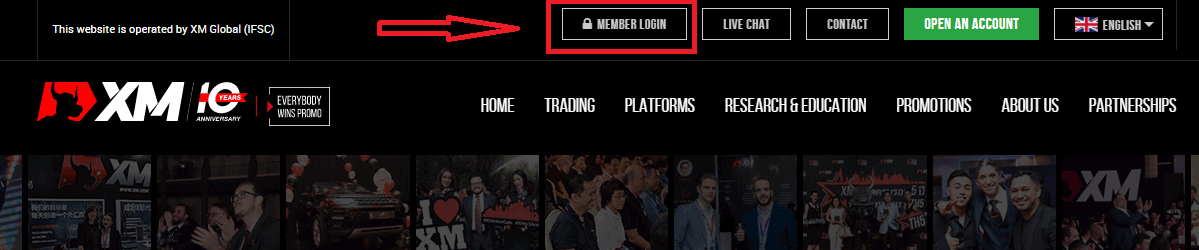
Zadajte svoje ID a heslo MT4/MT5 a stlačte „Prihlásiť sa“.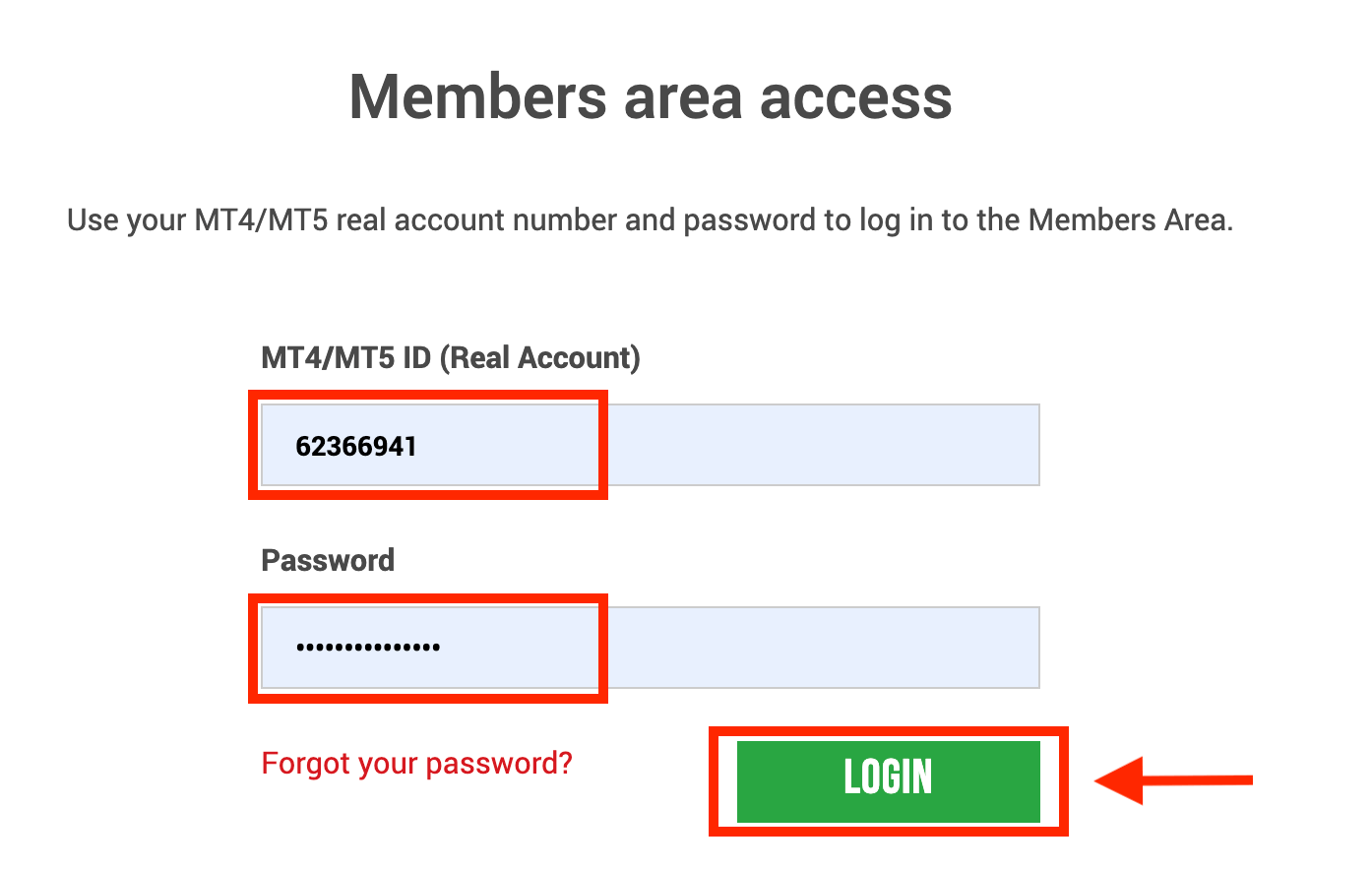
2. Vyberte spôsob vkladu „Google Pay“
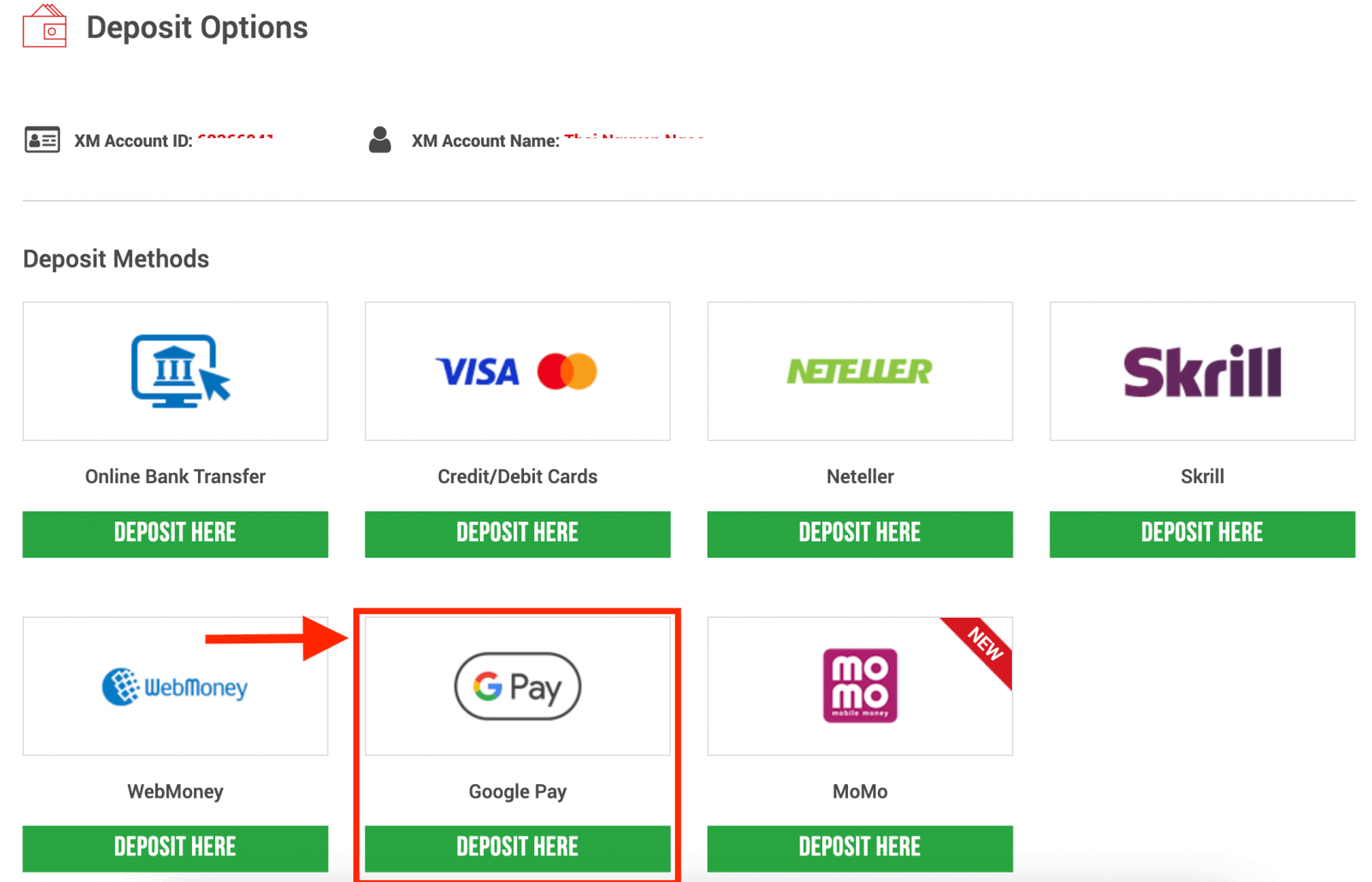
POZNÁMKA : Skôr ako budete pokračovať v vklade cez Google Pay, vezmite na vedomie nasledujúce skutočnosti:
- Uistite sa, že všetky platby sa uskutočňujú z účtu registrovaného na rovnaký názov ako váš účet XM.
- Upozorňujeme, že vklady cez Google Pay sú nevratné.
- XM si neúčtuje žiadne provízie ani poplatky za vklady cez Google Pay.
- Maximálny mesačný limit je 10 000 USD.
- Odoslaním žiadosti o vklad súhlasíte so zdieľaním vašich údajov s tretími stranami, vrátane poskytovateľov platobných služieb, bánk, kartových schém, regulačných orgánov, orgánov činných v trestnom konaní, vládnych agentúr, úverových referenčných úradov a ďalších strán, ktoré považujeme za potrebné na spracovanie vašej platby a/alebo overenie vašej totožnosti.
3. Zadajte čiastku vkladu a kliknite na „Vklad“ 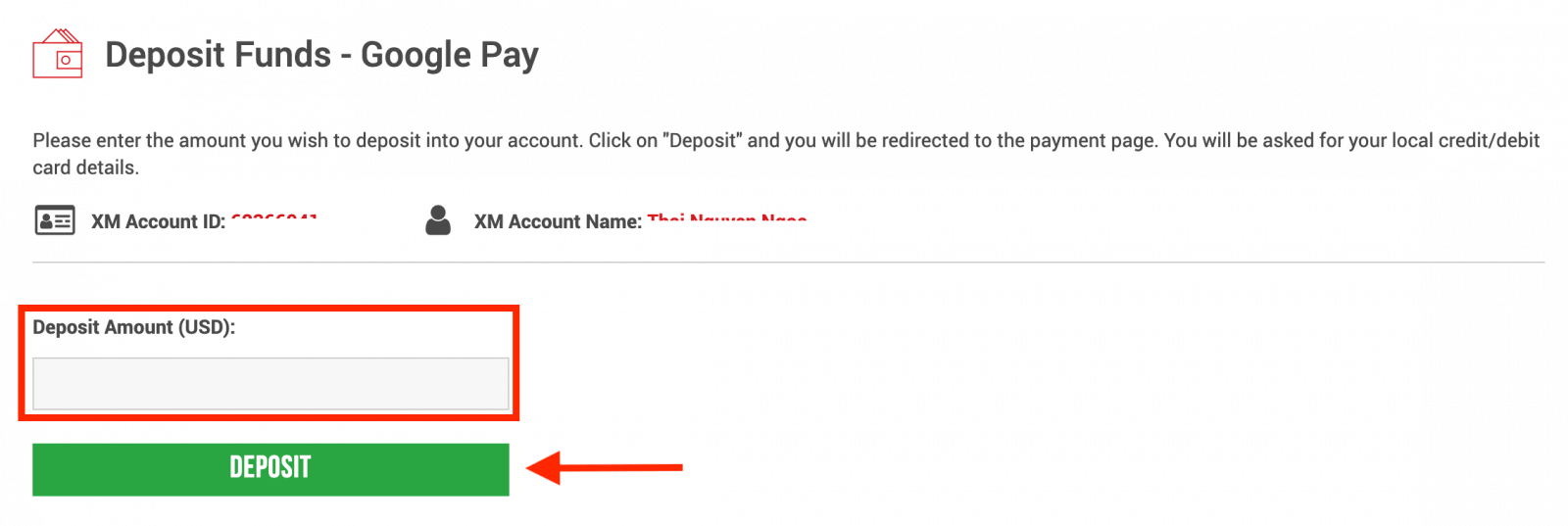
4. Potvrďte ID účtu a sumu vkladu
. Pokračujte kliknutím na „Potvrdiť“. 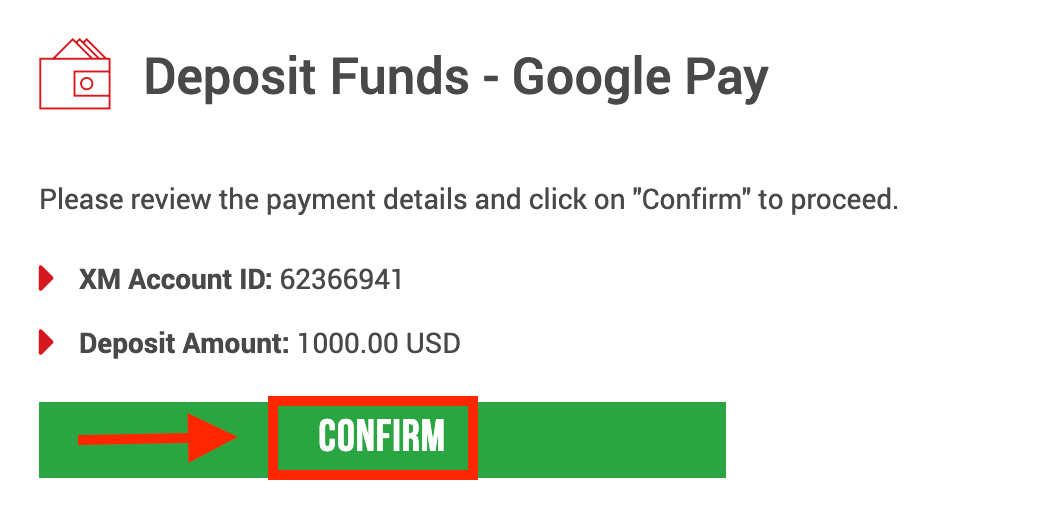
5. Zadajte všetky požadované informácie na dokončenie vkladu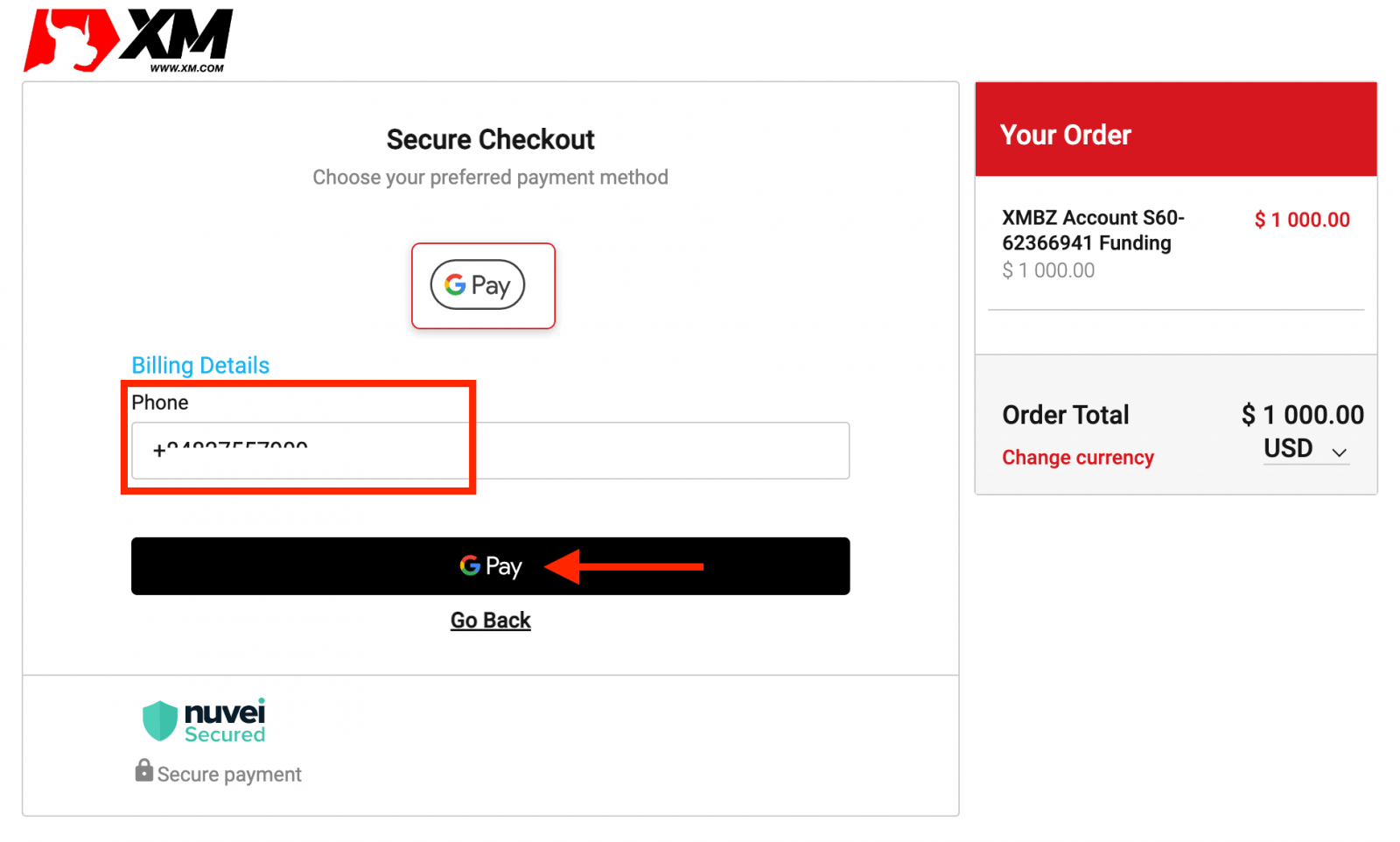
Časté otázky o vklade XM
Aké možnosti platby mám na vloženie/výber peňazí?
Ponúkame širokú škálu platobných možností pre vklady/výbery: viacerými kreditnými kartami, viacerými elektronickými platobnými metódami, bankovým prevodom, miestnym bankovým prevodom a inými platobnými metódami.
Hneď ako si otvoríte obchodný účet, môžete sa prihlásiť do našej členskej oblasti, vybrať si spôsob platby podľa svojich preferencií na stránkach Vklady/Výbery a postupovať podľa uvedených pokynov.
V akých menách môžem vložiť peniaze na svoj obchodný účet?
Peniaze môžete vložiť v akejkoľvek mene a budú automaticky prevedené na základnú menu vášho účtu podľa aktuálnej medzibankovej ceny XM.
Aká je minimálna a maximálna suma, ktorú môžem vložiť/vybrať?
Minimálna suma vkladu/výberu je 5 USD (alebo ekvivalentná nominálna hodnota) pre viaceré spôsoby platby podporované vo všetkých krajinách. Suma sa však líši v závislosti od zvoleného spôsobu platby a stavu overenia obchodného účtu. Viac podrobností o procese vkladu a výberu si môžete prečítať v sekcii pre členov.
Ako dlho trvá, kým sa prostriedky dostanú na môj bankový účet?
Závisí to od krajiny, do ktorej sa peniaze posielajú. Bežný bankový prevod v rámci EÚ trvá 3 pracovné dni. Bankové prevody do niektorých krajín môžu trvať až 5 pracovných dní.
Ako dlho trvá vklad/výber kreditnou kartou, elektronickou peňaženkou alebo iným spôsobom platby?
Všetky vklady sú okamžité, okrem bankového prevodu. Všetky výbery spracuje náš back office do 24 hodín počas pracovných dní.
Platia sa nejaké poplatky za vklad/výber?
Za naše možnosti vkladu/výberu si neúčtujeme žiadne poplatky. Napríklad, ak vložíte 100 USD prostredníctvom Skrill a potom vyberiete 100 USD, na vašom účte Skrill uvidíte celú sumu 100 USD, pretože všetky transakčné poplatky pokrývame oboma smermi za vás.
To platí aj pre všetky vklady kreditnou/debetnou kartou. V prípade vkladov/výberov prostredníctvom medzinárodného bankového prevodu XM pokrýva všetky poplatky za prevody účtované našimi bankami, okrem vkladov v hodnote nižšej ako 200 USD (alebo ekvivalentnej nominálnej hodnoty).
Ak vložím prostriedky prostredníctvom elektronickej peňaženky, môžem si vybrať peniaze na svoju kreditnú kartu?
V záujme ochrany všetkých strán pred podvodmi a v súlade s platnými zákonmi a predpismi na predchádzanie a potláčanie prania špinavých peňazí je zásadou našej spoločnosti vrátiť finančné prostriedky klienta do zdroja týchto finančných prostriedkov, pričom výber bude vrátený na váš účet elektronickej peňaženky. Platí to pre všetky spôsoby výberu a výber sa musí vrátiť späť k zdroju vkladu prostriedkov.
Ako obchodovať Forex na XM
Čo je Forex obchodovanie?
Forexové obchodovanie, známe aj pod názvom menové obchodovanie alebo FX obchodovanie, sa vzťahuje na nákup konkrétnej meny a zároveň predaj inej meny. Obchodovanie s menami vždy zahŕňa výmenu jednej meny za inú.Konečný cieľ sa môže líšiť a môže byť ktorýkoľvek z nižšie uvedených, ale nie je obmedzený na nižšie uvedené:
2. Výmena meny A (napr. USD) za menu B (napr. EUR) na účely obchodovania;
3. Výmena meny A (napr. USD) za menu B (napr. EUR) na špekulatívne účely za účelom dosiahnutia zisku.
Ako zadať novú objednávku v XM MT4
Kliknite pravým tlačidlom myši na graf, potom kliknite na „Obchodovanie“ → vyberte „Nová objednávka“.Alebo
dvakrát kliknite na menu, v ktorej chcete zadať objednávku na MT4. Zobrazí sa okno Objednávka.
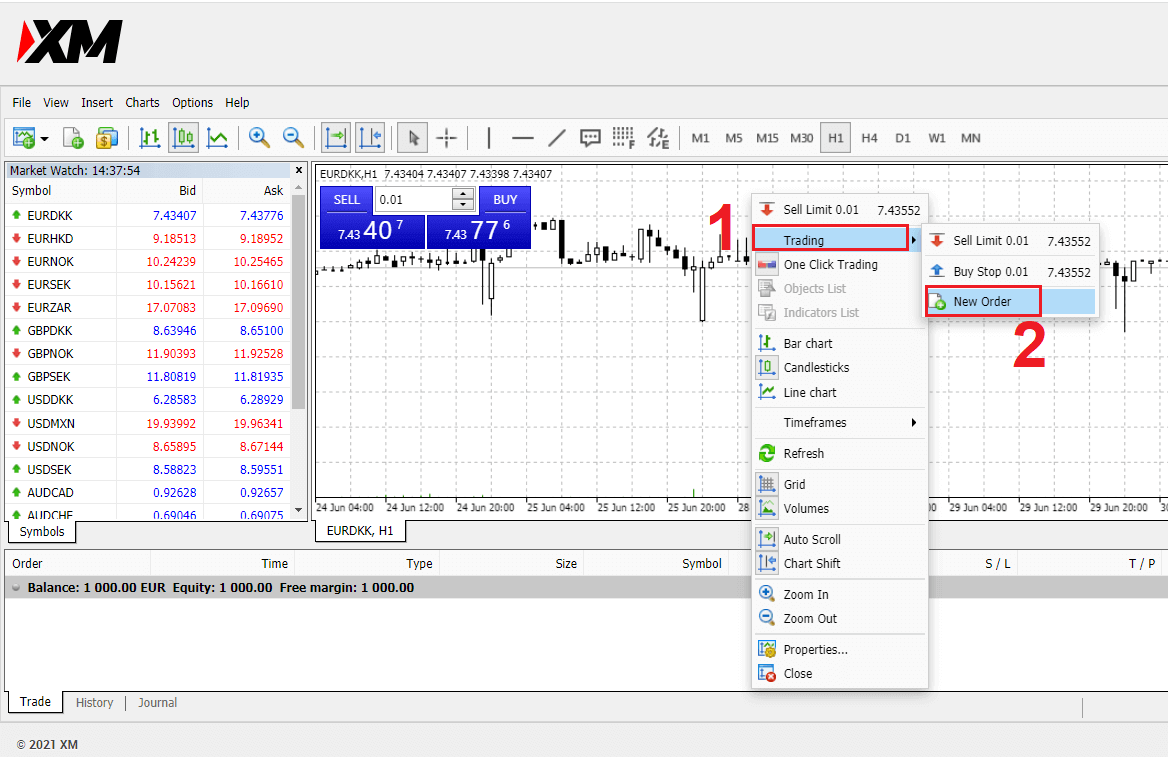
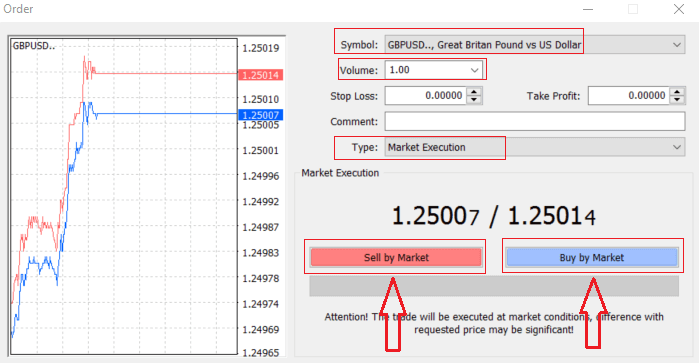
Symbol: začiarknite, že symbol meny, ktorý chcete obchodovať, je zobrazený v poli so symbolmi
Objem: musíte sa rozhodnúť o veľkosti vášho kontraktu, môžete kliknúť na šípku a vybrať objem z uvedených možností v rozbaľovacom poli alebo kliknite ľavým tlačidlom myši do poľa objemu a zadajte požadovanú hodnotu
- Mikroúčet: 1 šarža = 1 000 jednotiek
- Štandardný účet: 1 lot = 100 000 jednotiek
- Účet XM Ultra:
- Standard Ultra: 1 šarža = 100 000 jednotiek
- Micro Ultra: 1 šarža = 1 000 jednotiek
- Akciový účet: 1 podiel
- Mikroúčet: 0,1 lotu (MT4), 0,1 lotu (MT5)
- Štandardný účet: 0,01 lotov
- Účet XM Ultra:
- Štandardné ultra: 0,01 šarží
- Micro Ultra: 0,1 šarže
- Akciový účet: 1 lot
Komentár: táto sekcia nie je povinná, ale môžete ju použiť na identifikáciu svojich obchodov pridaním komentárov
Typ : ktorý je štandardne nastavený na vykonávanie trhu,
- Market Execution je model vykonávania pokynov za aktuálnu trhovú cenu
- Čakajúci príkaz sa používa na nastavenie budúcej ceny, ktorú chcete otvoriť.
Nakoniec sa musíte rozhodnúť, aký typ objednávky otvoríte, môžete si vybrať medzi predajnou a nákupnou objednávkou.
Sell by Market sa otvára za cenu ponuky a uzatvára sa za požadovanú cenu, v tomto type objednávky môže váš obchod priniesť zisk, ak cena klesne.
Buy by Market sa otvára za dopytovú cenu a uzatvára sa za cenu ponuky, v tomto type objednávky môže váš obchod priniesť zisk, ak cena stúpa.
Po kliknutí na možnosť Kúpiť alebo Predať bude vaša objednávka okamžite spracovaná a môžete si ju skontrolovať v obchodnom termináli.
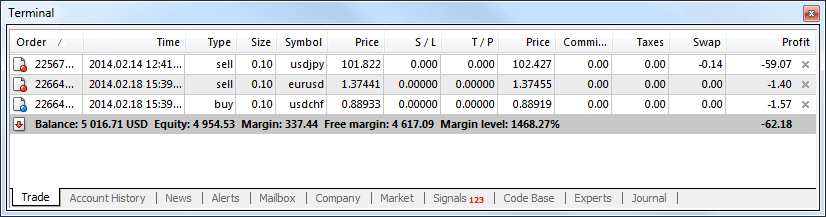
Ako zadať čakajúce objednávky
Koľko čakajúcich objednávok v XM MT4
Na rozdiel od príkazov na okamžité vykonanie, kde sa obchod zadáva za aktuálnu trhovú cenu, čakajúce príkazy vám umožňujú nastaviť príkazy, ktoré sa otvoria, keď cena dosiahne vami zvolenú relevantnú úroveň. K dispozícii sú štyri typy čakajúcich objednávok, ale môžeme ich zoskupiť len do dvoch hlavných typov:- Objednávky, ktoré očakávajú prelomenie určitej trhovej úrovne
- Očakáva sa, že objednávky sa odrazia od určitej trhovej úrovne
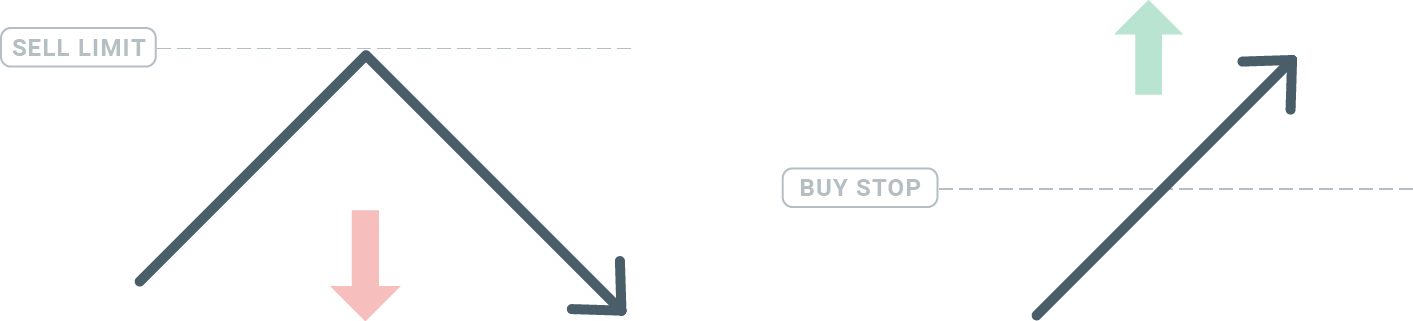
Kúpiť Stop
Príkaz Buy Stop vám umožňuje nastaviť nákupný príkaz nad aktuálnu trhovú cenu. To znamená, že ak je aktuálna trhová cena 20 USD a váš nákupný stop je 22 USD, nákupná alebo dlhá pozícia sa otvorí, keď trh dosiahne túto cenu.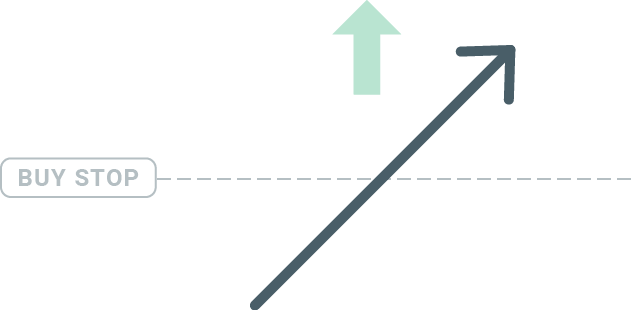
Predaj Stop
Príkaz Sell Stop vám umožňuje nastaviť príkaz na predaj pod aktuálnu trhovú cenu. Ak je teda aktuálna trhová cena 20 USD a vaša Sell Stop cena je 18 USD, predajná alebo 'short' pozícia sa otvorí, keď trh dosiahne túto cenu.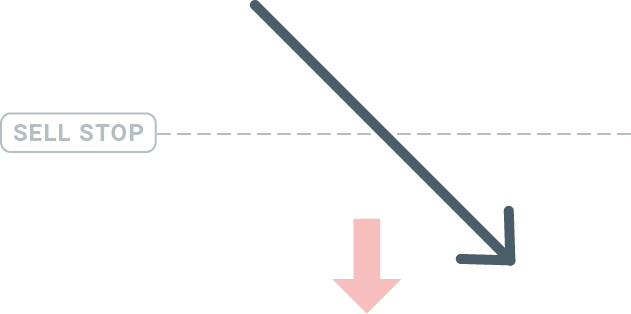
Kúpiť Limit
Opak nákupnej zastávky, príkaz Buy Limit umožňuje nastaviť nákupný príkaz pod aktuálnu trhovú cenu. To znamená, že ak je aktuálna trhová cena 20 USD a vaša nákupná limitná cena je 18 USD, potom akonáhle trh dosiahne cenovú hladinu 18 USD, otvorí sa nákupná pozícia.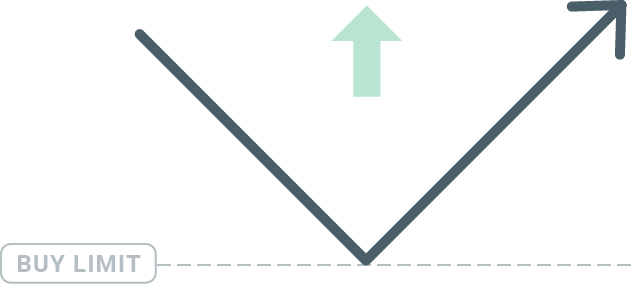
Predajný limit
Nakoniec príkaz Sell Limit umožňuje nastaviť príkaz na predaj nad aktuálnu trhovú cenu. Ak je teda aktuálna trhová cena 20 USD a nastavená cena Sell Limit je 22 USD, potom akonáhle trh dosiahne cenovú hladinu 22 USD, na tomto trhu sa otvorí predajná pozícia.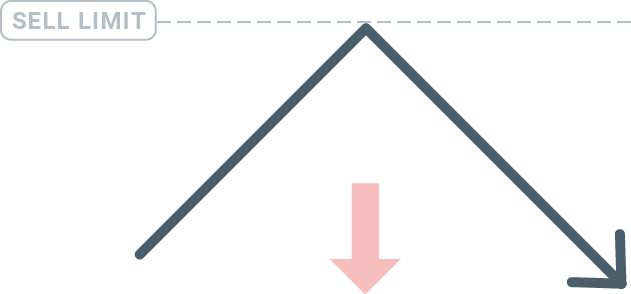
Otváranie čakajúcich objednávok
Nový čakajúci pokyn otvoríte jednoducho dvojitým kliknutím na názov trhu v module Sledovanie trhu. Keď tak urobíte, otvorí sa okno novej objednávky a budete môcť zmeniť typ objednávky na Nevybavenú objednávku.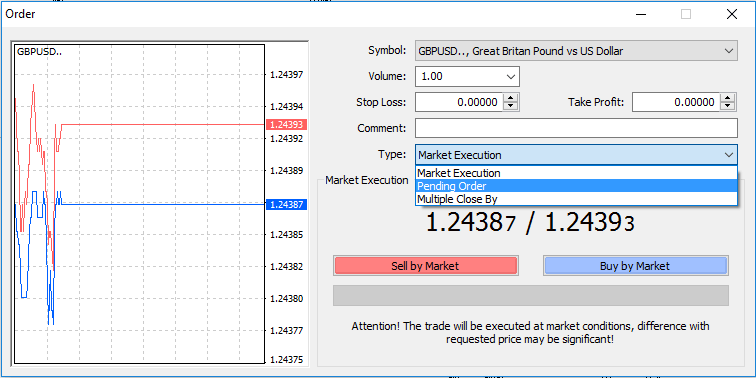
Ďalej vyberte trhovú úroveň, na ktorej bude aktivovaný čakajúci pokyn. Veľkosť pozície by ste si mali zvoliť aj na základe hlasitosti.
V prípade potreby môžete nastaviť dátum vypršania platnosti („Expiry“). Keď sú všetky tieto parametre nastavené, vyberte požadovaný typ objednávky v závislosti od toho, či by ste chceli ísť dlho shortstop, alebo limit, a stlačte tlačidlo 'Place'.
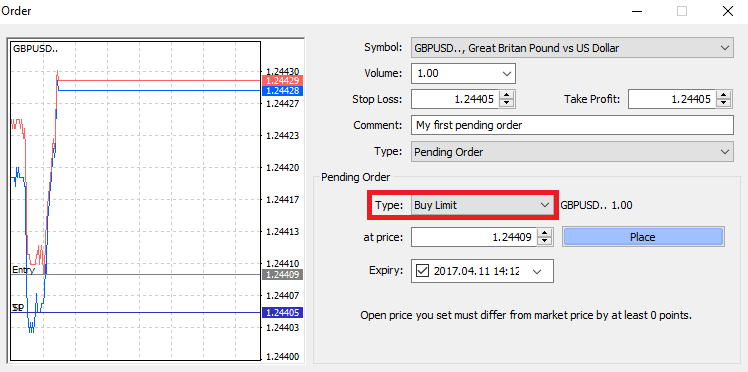
Ako vidíte, čakajúce objednávky sú veľmi výkonné funkcie MT4. Sú najužitočnejšie, keď nie ste schopní neustále sledovať trh pre svoj vstupný bod, alebo ak sa cena nástroja rýchlo mení a nechcete si nechať ujsť príležitosť.
Ako uzavrieť objednávky v XM MT4
Ak chcete zatvoriť otvorenú pozíciu, kliknite na 'x' na karte Obchod v okne Terminál.
Alebo kliknite pravým tlačidlom myši na poradie čiar v grafe a vyberte „zavrieť“.
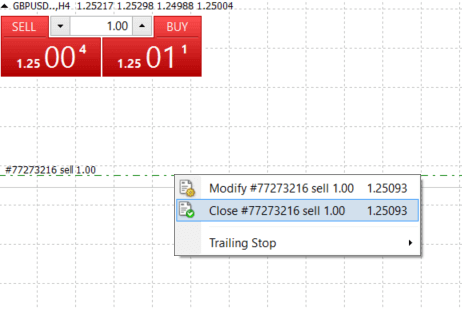
Ak chcete zatvoriť iba časť pozície, kliknite pravým tlačidlom myši na otvorenú objednávku a vyberte 'Upraviť'. Potom v poli Typ vyberte okamžité vykonanie a vyberte časť pozície, ktorú chcete uzavrieť.
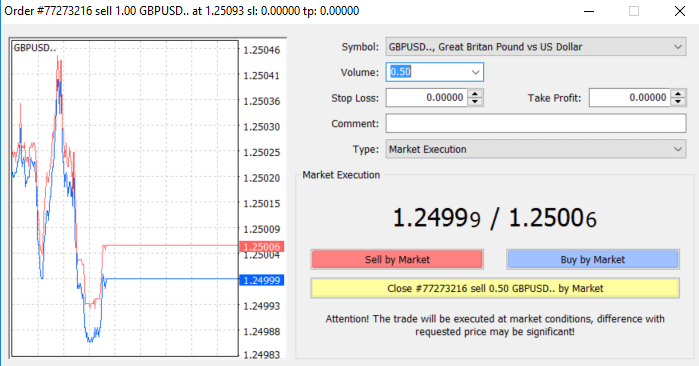
Ako môžete vidieť, otváranie a zatváranie vašich obchodov na MT4 je veľmi intuitívne a trvá doslova len jedno kliknutie.
Použitie Stop Loss, Take Profit a Trailing Stop v XM MT4
Jedným z kľúčov k dosiahnutiu úspechu na finančných trhoch z dlhodobého hľadiska je obozretné riadenie rizík. Preto by zastavenie strát a vyberanie ziskov malo byť neoddeliteľnou súčasťou vášho obchodovania. Poďme sa teda pozrieť na to, ako ich používať na našej platforme MT4, aby ste sa uistili, že viete, ako obmedziť svoje riziko a maximalizovať svoj obchodný potenciál.
Nastavenie Stop Loss a Take Profit
Prvý a najjednoduchší spôsob, ako pridať Stop Loss alebo Take Profit do svojho obchodu, je urobiť to hneď pri zadávaní nových objednávok. 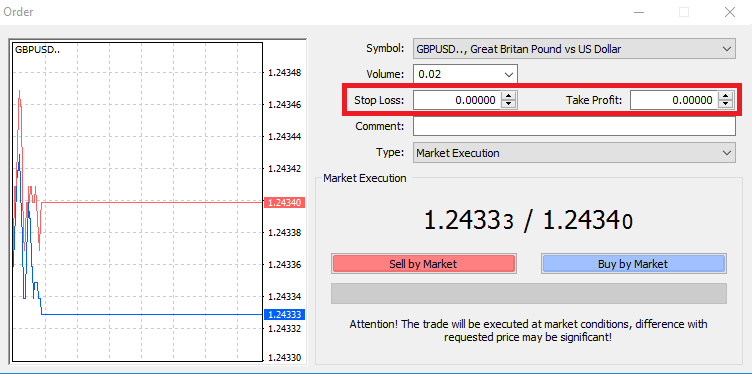
Ak to chcete urobiť, jednoducho zadajte svoju konkrétnu cenovú úroveň do polí Stop Loss alebo Take Profit. Pamätajte, že Stop Loss sa vykoná automaticky, keď sa trh pohne oproti vašej pozícii (odtiaľ názov: stop loss), a úrovne Take Profit sa vykonajú automaticky, keď cena dosiahne váš určený cieľ zisku. To znamená, že môžete nastaviť úroveň Stop Loss pod aktuálnu trhovú cenu a úroveň Take Profit nad aktuálnu trhovú cenu.
Je dôležité si zapamätať, že Stop Loss (SL) alebo Take Profit (TP) sú vždy spojené s otvorenou pozíciou alebo čakajúcim pokynom. Po otvorení obchodu a sledovaní trhu môžete obe nastavenia upraviť. Je to ochranný príkaz k vašej pozícii na trhu, ale samozrejme nie je potrebné otvárať novú pozíciu. Vždy ich môžete pridať neskôr, ale dôrazne odporúčame vždy chrániť svoje pozície*.
Pridanie úrovní Stop Loss a Take Profit
Najjednoduchší spôsob, ako pridať úrovne SL/TP k vašej už otvorenej pozícii, je použiť obchodnú čiaru na grafe. Ak to chcete urobiť, jednoducho presuňte obchodnú líniu nahor alebo nadol na určitú úroveň. 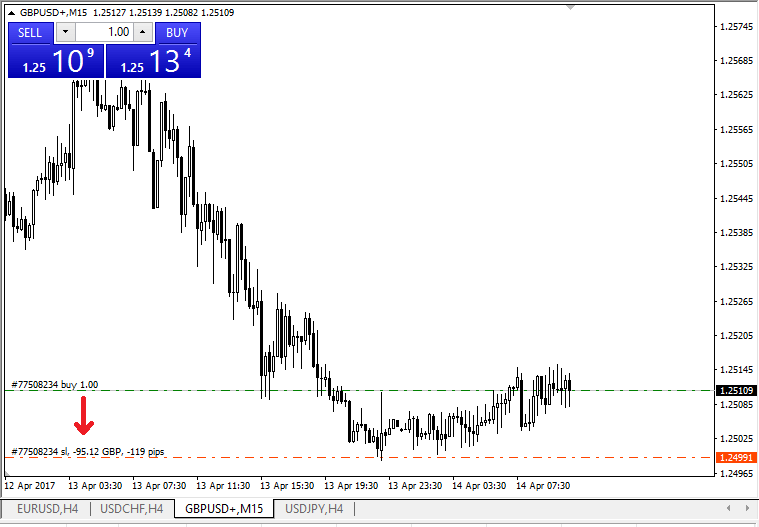
Po zadaní úrovní SL/TP sa na grafe objavia čiary SL/TP. Týmto spôsobom môžete tiež jednoducho a rýchlo upravovať úrovne SL/TP.
Môžete to urobiť aj zo spodného modulu 'Terminál'. Ak chcete pridať alebo upraviť úrovne SL/TP, jednoducho kliknite pravým tlačidlom myši na svoju otvorenú pozíciu alebo čakajúcu objednávku a vyberte možnosť „Upraviť alebo odstrániť objednávku“.
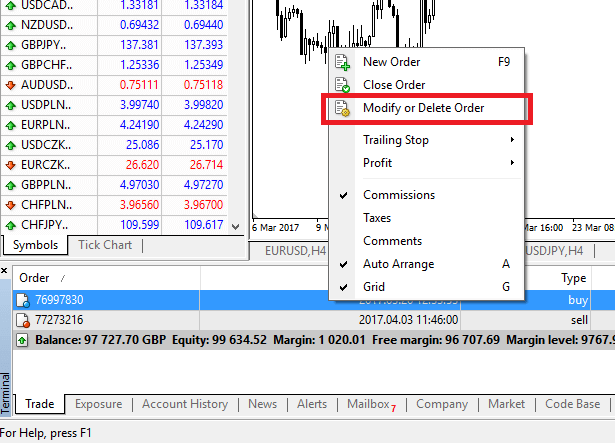
Zobrazí sa okno na úpravu objednávky a teraz môžete zadať/upraviť SL/TP podľa presnej trhovej úrovne alebo definovaním bodového rozpätia z aktuálnej trhovej ceny.
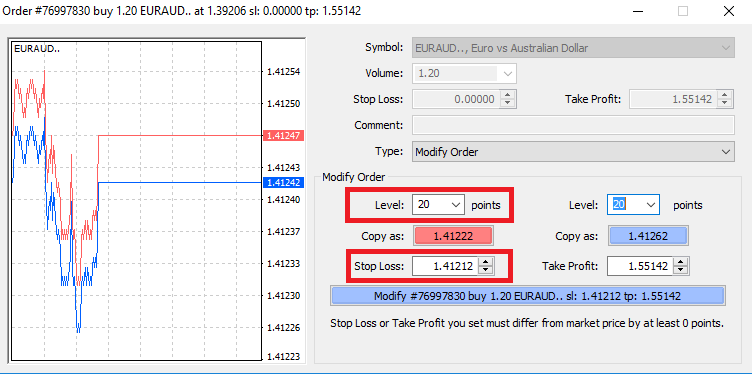
Trailing Stop
Stop Loss sú určené na zníženie strát, keď sa trh pohybuje proti vašej pozícii, ale môžu vám tiež pomôcť uzamknúť vaše zisky.Aj keď to na prvý pohľad môže znieť trochu neintuitívne, v skutočnosti je to veľmi jednoduché na pochopenie a zvládnutie.
Povedzme, že ste otvorili dlhú pozíciu a trh sa pohybuje správnym smerom, vďaka čomu je váš obchod v súčasnosti ziskový. Váš pôvodný Stop Loss, ktorý bol umiestnený na úrovni pod vašou otvorenou cenou, sa teraz môže presunúť na vašu otvorenú cenu (takže môžete preraziť) alebo nad otvorenú cenu (takže máte zaručený zisk).
Aby bol tento proces automatický, môžete použiť Trailing Stop. Môže to byť skutočne užitočný nástroj pre vaše riadenie rizík, najmä ak sú zmeny cien rýchle alebo keď nie ste schopní neustále monitorovať trh.
Akonáhle sa pozícia stane ziskovou, váš Trailing Stop bude automaticky sledovať cenu, pričom si zachová predtým stanovenú vzdialenosť.
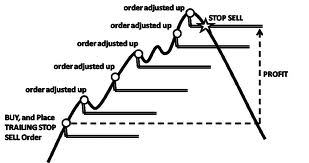
Podľa vyššie uvedeného príkladu však majte na pamäti, že váš obchod musí dosahovať zisk dostatočne veľký na to, aby sa Trailing Stop posunul nad vašu otvorenú cenu, než bude možné zaručiť váš zisk.
Trailing Stops (TS) sú pripojené k vašim otvoreným pozíciám, ale je dôležité si uvedomiť, že ak máte trailing stop na MT4, musíte mať otvorenú platformu, aby bola úspešne vykonaná.
Ak chcete nastaviť Trailing Stop, kliknite pravým tlačidlom myši na otvorenú pozíciu v okne 'Terminál' a zadajte požadovanú hodnotu pipu vzdialenosti medzi úrovňou TP a aktuálnou cenou v ponuke Trailing Stop.
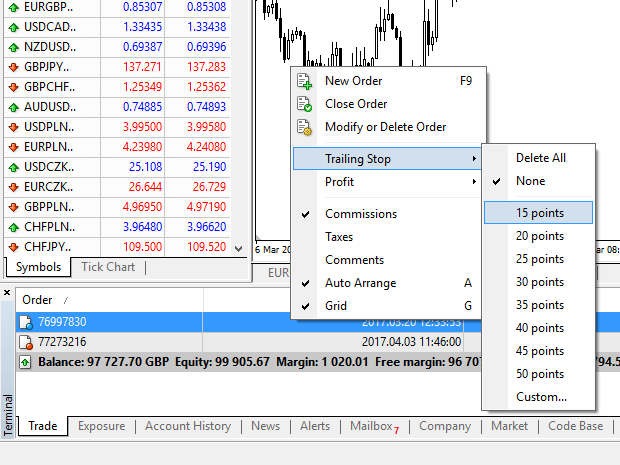
Vaša Trailing Stop je teraz aktívna. To znamená, že ak sa ceny zmenia na ziskovú stranu trhu, TS zabezpečí, aby stop loss úroveň automaticky sledovala cenu.
Trailing Stop môžete jednoducho vypnúť nastavením „None“ v ponuke Trailing Stop. Ak ho chcete rýchlo deaktivovať vo všetkých otvorených pozíciách, stačí vybrať 'Vymazať všetko'.
Ako môžete vidieť, MT4 vám poskytuje množstvo spôsobov, ako ochrániť svoje pozície v priebehu niekoľkých okamihov.
*Zatiaľ čo príkazy Stop Loss sú jedným z najlepších spôsobov, ako zabezpečiť, aby bolo vaše riziko riadené a potenciálne straty boli udržiavané na prijateľnej úrovni, neposkytujú 100% bezpečnosť.
Stop lossy sú zadarmo na použitie a chránia váš účet pred nepriaznivými pohybmi trhu, ale uvedomte si, že nemôžu zaručiť vašu pozíciu zakaždým. Ak sa trh stane náhle volatilným a prekročí vašu stop úroveň (skoky z jednej ceny na druhú bez obchodovania na úrovniach medzi nimi), je možné, že vaša pozícia bude uzavretá na horšej úrovni, než je požadovaná. Toto je známe ako cenový sklz.
Garantované stop lossy, ktoré nemajú žiadne riziko sklzu a zaisťujú uzavretie pozície na vami požadovanej úrovni Stop Loss, aj keď sa trh pohybuje proti vám, sú k základnému účtu dostupné zadarmo.
Často kladené otázky
Ako funguje forexové obchodovanie?
Forexové obchodovanie je v podstate vzájomné obchodovanie s menami. Klient XM ako taký predáva jednu menu za druhú za aktuálny trhový kurz.Aby ste mohli obchodovať, je potrebné otvoriť si účet a držať menu A a potom vymeniť menu A za menu B buď na dlhodobý alebo krátkodobý obchod, pričom konečný cieľ sa podľa toho mení.
Keďže FX obchodovanie sa vykonáva na menových pároch (tj kotácia relatívnej hodnoty jednej menovej jednotky voči inej menovej jednotke), prvá mena je takzvaná základná mena, zatiaľ čo druhá mena sa nazýva kotačná mena.
Napríklad kotácia EUR/USD 1,2345 je cena eura vyjadrená v amerických dolároch, čo znamená, že 1 euro sa rovná 1,2345 USD.
Obchodovanie s menami je možné vykonávať 24 hodín denne, od 22:00 GMT v nedeľu do 22:00 GMT v piatok, pričom meny sa obchodujú medzi hlavnými finančnými centrami Londýna, New Yorku, Tokia, Zürichu, Frankfurtu, Paríža, Sydney, Singapuru a Hong Kongu.
Čo ovplyvňuje ceny v obchodovaní na Forexe?
Existuje nekonečné množstvo faktorov, ktoré všetky prispievajú a ovplyvňujú ceny pri forexovom obchodovaní (tj menové kurzy) denne, ale dalo by sa s istotou povedať, že existuje 6 hlavných faktorov, ktoré prispievajú najviac a sú viac-menej hlavnými hnacími silami pre kolísanie cien forexového obchodovania:
2. Rozdiely v úrokových sadzbách
3. Deficity bežného účtu
4. Verejný dlh
5. Výmenné podmienky
6. Politická a ekonomická stabilita
Aby ste čo najlepšie pochopili vyššie uvedených 6 faktorov, musíte mať na pamäti, že meny sa obchodujú navzájom. Takže keď jedna padne, ďalšia stúpa, pretože cenová denominácia akejkoľvek meny je vždy uvedená voči inej mene.
Čo je softvér na obchodovanie na Forexe?
Forexový obchodný softvér je online obchodná platforma poskytovaná každému XM klientovi, ktorá mu umožňuje prezerať, analyzovať a obchodovať s menami alebo inými triedami aktív Jednoducho povedané, každý XM klient má prístup k obchodnej platforme (tj softvéru), ktorá je priamo prepojená s globálnym zdrojom trhových cien a umožňuje mu vykonávať transakcie bez pomoci tretej strany.
Kto sú účastníci trhu obchodovania na forexe?
Účastníci trhu obchodovania na forexe môžu patriť do ktorejkoľvek z nasledujúcich kategórií:
1. Cestovatelia alebo zámorskí spotrebitelia, ktorí si vymieňajú peniaze na cestu do zámoria alebo na nákup tovaru zo zámoria.
2. Podniky, ktoré nakupujú suroviny alebo tovar zo zahraničia a potrebujú vymeniť svoju miestnu menu za menu krajiny predávajúceho.
3. Investori alebo špekulanti, ktorí si vymieňajú meny, ktoré buď vyžadujú cudziu menu, na obchodovanie s akciami alebo inými triedami aktív zo zámoria, alebo obchodujú s menami, aby mali zisk zo zmien na trhu.
4. Bankové inštitúcie, ktoré si vymieňajú peniaze na obsluhu svojich klientov alebo na požičiavanie peňazí zahraničným klientom.
5. Vlády alebo centrálne banky, ktoré buď kupujú alebo predávajú meny a pokúšajú sa upraviť finančné nerovnováhy alebo upraviť ekonomické podmienky.
Čo je dôležité pri obchodovaní na Forexe?
Ako maloobchodný devízový obchodník sú najdôležitejšími faktormi, ktoré ovplyvňujú vaše obchodovanie, kvalita vykonania obchodu, rýchlosť, d a spready. Jedno ovplyvňuje druhé. Spread je rozdiel medzi cenou ponuky a dopytu menového páru (cena nákupu alebo predaja), a preto, aby to bolo ešte jednoduchšie, je to cena, za ktorú je váš broker alebo banka ochotný predať alebo kúpiť vami požadovaný obchodný príkaz. Na spreadoch však záleží len pri správnom prevedení.
Na trhu obchodovania s forexom, keď hovoríme o vykonaní, máme na mysli rýchlosť, akou obchodník s devízami môže skutočne kúpiť alebo predať to, čo vidí na svojej obrazovke, alebo to, čo je kótované ako cena ponuky / dopytu po telefóne. Dobrá cena nemá zmysel, ak vaša banka alebo maklér nedokáže splniť vašu objednávku dostatočne rýchlo na to, aby získala cenu ponuky/požadovania.
Čo sú majori v obchodovaní na Forexe?
Pri obchodovaní na forexe sú niektoré menové páry prezývané majors (hlavné páry). Do tejto kategórie patria najobchodovanejšie menové páry a vždy na jednej strane obsahujú USD. Medzi hlavné páry patria: EUR/USD, USD/JPY, GBP/USD, USD/CHF, USD/CAD, AUD/USD, NZD/USD
Čo sú maloletí v obchodovaní na Forexe?
Pri obchodovaní na forexe sú menšie menové páry alebo kríže všetky menové páry, ktoré na jednej strane nezahŕňajú USD.
Čo je to exotika v obchodovaní na Forexe?
Vo forexovom obchodovaní exotické páry zahŕňajú menej obchodované menové páry, ktoré zahŕňajú hlavnú menu spárovanú s menou menšej alebo rozvíjajúcej sa ekonomiky. Tieto páry majú zvyčajne menšiu volatilitu a menšiu likviditu a nevykazujú dynamické správanie hlavných párov a krížení.
Výhody forexového obchodovania s XM
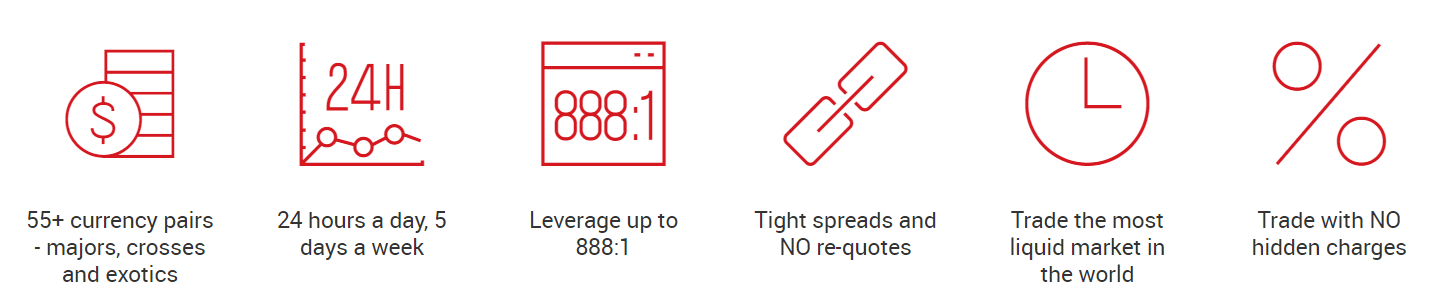
- 55+ menových párov - hlavné, krížové a exotické
- 24 hodín denne, 5 dní v týždni
- Pákový efekt až 888:1
- Pevné spready a ŽIADNE opätovné kotácie
- Obchodujte s najlikvidnejším trhom na svete
- Obchodujte bez skrytých poplatkov
Záver: Začnite obchodovať Forex na XM s dôverou
Vkladanie finančných prostriedkov a obchodovanie na forexe na XM je bezproblémový proces určený pre začiatočníkov aj skúsených obchodníkov. Vďaka bezpečnej a užívateľsky prívetivej platforme, viacerým platobným možnostiam a robustným nástrojom na analýzu trhu vám XM umožňuje ľahko obchodovať na forexe.
Podľa tohto sprievodcu financovajte svoj účet, vykonávajte obchody a odomykajte potenciál devízového trhu. Urobte prvý krok k vášmu obchodnému úspechu s XM – vkladajte a obchodujte ešte dnes!